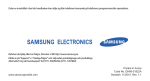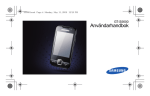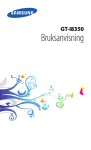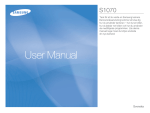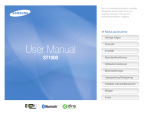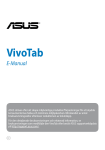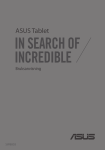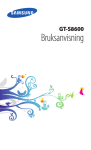Download Samsung GT-S3370E Bruksanvisning
Transcript
GT-S3370E Användarhandbok Använda handboken Tack för att du köpte den här mobiltelefonen från Samsung. Den kommer att förse dig med kommunikation och underhållning av hög kvalitet som grundar sig på Samsungs exceptionella teknik och höga standard. Handboken är speciellt utformad för att visa dig hur du använder telefonens olika funktioner. • Läs handboken noga innan du använder telefonen så du Instruktionsikoner Innan du börjar bör du bekanta dig med följande instruktionsikoner: Varning—situationer som kan leda till personskador för dig eller någon annan Aktsam—situationer som kan leda till skador på telefonen eller annan utrustning använder den på ett säkert och riktigt sätt. • Beskrivningarna i handboken grundar sig på telefonens standardinställningar. • Behåll handboken för framtida hänvsning. 2 Använda handboken Obs—kommentarer, användningstips eller tilläggsinformation ► → [ ] Se—sidor med mer information, till exempel: ► s. 12 (innebär ”se sidan 12”) Copyright-information Följt av—anger i vilken ordning du ska välja alternativ eller menyer för att genomföra ett steg, till exempel: I menyläge: Välj Meddelanden → Skapa meddelande (innebär Meddelanden, följt av Skapa meddelande) • Bluetooth® är ett registrerat varumärke som tillhör Bluetooth Hakparenteser—knappar på telefonen, till exempel: [ ] (representerar kameraknappen) Rättigheterna till tekniker och produkter som ingår i denna enhet tillhör sina respektive ägare: SIG, Inc. över hela världen— Bluetooth QD ID: B016433. • Java™ är ett varumärke som tillhör Sun Microsystems, Inc. • Windows Media Player® är ett registrerat varumärke som tillhör Microsoft Corporation. Använda handboken 3 Innehåll Montera ....................................................... 7 Packa upp . .................................................................. 7 Sätta in SIM- eller USIM-kortet och batteriet ..... 7 Ladda batteriet .......................................................... 9 Sätta in ett minneskort (tillval) ........................... 10 Sätta fast en handledsrem (tillval) ..................... 12 Komma igång ........................................... 13 Slå på och av telefonen . ....................................... Telefonens delar ..................................................... Använda pekskärmen . ......................................... Låsa eller låsa upp pekskärmen och knapparna ............................................................... 4 Innehåll 13 13 16 17 Öppna menyer ........................................................ Starta och hantera program ............................... Använda widgetar ................................................. Anpassa telefonen ................................................. Skriva in text . .......................................................... Öppna hjälpinformation ...................................... 17 18 18 20 23 25 Kommunikation ....................................... 26 Samtal ....................................................................... Loggar . ..................................................................... Meddelanden . ........................................................ IM ............................................................................... 26 29 30 35 Underhållning .......................................... 36 Internet . .................................................... 48 Kamera . .................................................................... Musik ......................................................................... Sök musik ................................................................. FM-radio ................................................................... Spel och mer . .......................................................... Internet ..................................................................... RSS-läsare . ............................................................... Samsung Apps ........................................................ Google ...................................................................... Synkronisera ........................................................... ActiveSync ............................................................... Communities . ......................................................... Last.fm ...................................................................... 36 38 40 40 41 Personlig information . ........................... 43 Telefonboken .......................................................... Kalender ................................................................... Att göra . ................................................................... Memo ........................................................................ Röstmemo ............................................................... 43 45 46 46 47 48 49 50 50 51 51 52 53 Anslutningar . ........................................... 54 Bluetooth ................................................................. 54 Datoranslutningar ................................................. 56 Innehåll 5 Verktyg ...................................................... 58 Larm .......................................................................... Kalkylator ................................................................. Omvandlare . ........................................................... Bildredigerare ......................................................... Mina filer .................................................................. Stoppur . ................................................................... Timer ......................................................................... Världstid ................................................................... 58 58 58 59 60 61 61 61 Inställningar ............................................. 63 Öppna inställningsmenyn ................................... Profiler ...................................................................... Display och ljusstyrka ........................................... Tid och datum ......................................................... 6 Innehåll 63 63 63 63 Telefoninställningar .............................................. Smart upplåsning .................................................. Touchpanel .............................................................. Programinställningar ............................................ Säkerhet ................................................................... Nätverksinställningar . .......................................... Minnesinställningar .............................................. Återställ inställningar . .......................................... 63 64 64 64 65 65 66 66 Felsökning . ............................................... 67 Information om säkerhet och användning . ............................................. 70 Index .......................................................... 78 Montera Packa upp Kontrollera att förpackningen innehåller följande föremål: • Mobiltelefon • Batteri • Reseadapter (laddare) • Användarhandbok Använd endast program som är godkända av Samsung. Piratprogram eller olagliga program kan orsaka skada eller felaktiga funktioner och täcks inte av tillverkarens garanti. Sätta in SIM- eller USIM-kortet och batteriet Som abonnent hos en mobiltelefonoperatör får du ett SIM-kort (Subscriber Identity Module) med abonnentuppgifter som t.ex. din PIN-kod och tilläggstjänster. För 3G- eller HSDPA-tjänster behöver du ett USIM-kort (Universal Subscriber Identity Module). Sätt i SIM- eller USIM-kortet och batteriet så här: 1 Om telefonen är på, håll knappen Power/End nedtryckt, för att stänga av den. 2 Ta bort batterilocket. • Beroende på aktuellt land eller operatör kan olika programvaror och tillbehör medfölja telefonen. • Du kan inhandla ytterligare tillbehör hos din lokala Samsung-återförsäljare. • Tillbehören som medföljer fungerar bäst med telefonen. Var försiktig så du inte skadar fingernaglarna, när du tar bort batterilocket. Montera 7 3 Sätt in SIM- eller USIM-kortet. • Sätt i SIM- eller USIM-kortet med de guldfärgade kontakterna vända nedåt. • Du kan endast använda telefonfunktioner som inte behöver nätanslutning liksom vissa menyer utan att sätta i ett SIM- eller USIM-kort. 8 Montera 4 Sätt in batteriet. 5 Sätt tillbaka batterilocket. Ladda batteriet 2 Sätt i reseadapterns mindre kontakt i multifunktionsuttaget. Innan du börjar använda telefonen måste batteriet laddas. Du kan ladda telefonen med bifogad reseadapter eller genom att ansluta telefonen till en dator med en datakabel. Använd endast laddare och kablar som är godkända av Samsung. Ej godkända laddare eller kablar kan få batterier att explodera eller skada telefonen. När batteriet är svagt larmar telefonen med en varningssignal och du får ett meddelande om svagt är dessutom tom och batteri. Batteriikonen blinkar. Om batteriet blir alltför svagt stängs telefonen av automatiskt. Ladda batteriet för att kunna använda telefonen igen. ››Ladda med reseadaptern 1 Öppna locket över multifunktionsuttaget på sidan av telefonen. Om adaptern ansluts på fel sätt kan allvarliga skador orsakas på telefonen. Skador som orsakas av felaktig användning omfattas inte av garantin. 3 Anslut reseadapterns större kontakt till vägguttaget. • Du kan använda telefonen medan den laddar, men det kan ta längre tid att ladda batteriet helt. • Telefonen kan bli varm när den laddar. Det är normalt och påverkar inte telefonens livslängd eller prestanda. • Om telefonen inte fungerar på rätt sätt, ta telefonen och laddaren till ett Samsung Service Centre. Montera 9 4 Ta bort reseadaptern från telefonen och vägguttaget när batteriet är fulladdat (ikonen rör sig inte längre). Ta inte bort batteriet innan reseadaptern tas bort. Det kan göra att telefonen skadas. ››Ladda med datakabeln Se till att datorn är på, innan du laddar. 1 Öppna locket över multifunktionsuttaget på sidan av telefonen. 2 Sätt in en ände (mini-USB) av datakabeln i multifunktionsuttaget. 3 Anslut den andra änden av datakabeln till en USB-port i datorn. Det kan ta lite tid innan laddningen börjar, beroende på vilken typ av datakabel som används. 4 Ta bort datakabeln från telefonen och sedan från datorn när batteriet är fulladdat (ikonen rör sig inte längre). 10 Montera Sätta in ett minneskort (tillval) För att spara ytterligare multimediefiler måste du sätta i ett minneskort. Du kan använda microSD™- eller microSDHC™minneskort på upp till 16 GB (beroende på fabrikat och typ av minneskort). Samsung använder godkända industristandarder för minneskort, men vissa märken är inte helt kompatibla med telefonen. Om ett icke kompatibelt minneskort används, kan telefonen eller minneskortet och data som lagrats på kortet skadas. • Telefonen stöder endast FAT-filstrukturen för minneskort. Om du sätter in ett kort som formaterats med en annan filstruktur, kommer telefonen att be dig formatera om minneskortet. • Att ofta skriva och radera på kortet förkortar dess livslängd. 1 Ta bort batterilocket. 2 Sätt i ett minneskort med etiketten vänd uppåt. 3 När du vill ta ur minneskortet trycker du lätt på det så att det lossnar från telefonen och du kan dra ut det. Ta inte ur kortet medan telefonen överför eller använder information eftersom det kan innebära att data förstörs och/eller att kort eller telefon skadas. ››Formatera minneskortet. 3 Sätt tillbaka batterilocket. ››Ta bort minneskortet 1 2 Ta bort batterilocket. Se till att minneskortet inte används. Om du formaterar minneskortet på en dator kan detta orsaka inkompatibilitet med telefonen. Du bör endast formatera minneskortet i telefonen. I menyläge, Välj Inställningar → Minnesinställningar → Minneskortsinfo → Format → Ja. Kom ihåg att göra säkerhetskopior av alla viktiga data som lagrats i telefonen, innan du formaterar ett minneskort. Tillverkarens garanti gäller inte förlust av data som beror på användarens hantering. Montera 11 Sätta fast en handledsrem (tillval) 1 Ta bort batterilocket. 2 För handledsremmen genom öppningen och fäst den över den lilla utskjutande delen. 3 Sätt tillbaka batterilocket. 12 Montera Komma igång Telefonens delar Slå på och av telefonen Hörlur Slå på telefonen så här: 1 Håll nere knappen Power/End. 2 Ange din PIN-kod och välj Bekräfta (om det behövs). Upprepa steg 1 ovan för att slå av telefonen. ››Telefonens utseende Volymknapp Pekskärm • Följ alla anslagna varningar och anvisningar från personal när du är inom områden där trådlösa enheter inte är tillåtna, till exempel flygplan och sjukhus. • Växla till Flightmode för att använda telefonens icke nätverksbundna tjänster. ► sid 20 Multifunktionsuttag Knappen Åter Uppringningsknapp Mikrofon Knappen Power/ End Komma igång 13 ››Knappar Knapp Låsknapp Bakre kameraobjektiv Batterilock Funktion Samtal Åter Power/ End Kameraknapp 14 Komma igång Inbyggd antenn Ringa eller besvara ett samtal; I viloläge: Hämta de senast slagna, missade eller mottagna numren. I menyläge: Återgå till föregående nivå; I Viloläge: Gå tillbaka till huvudmenyn utan att stänga en meny eller ett program (håll nedtryckt). Slå på och av telefonen (håll nedtryckt); Avsluta ett samtal; I menyläge: Återgå till huvudmenyn eller viloläget. Volym Ändra telefonens volym; I viloläge: Tryck och håll volymknappen nere för att ringa ett falskt samtal. Lås Lås pekskärmen och knappar; Lås upp pekskärmen och knappar (håll nedtryckt). Kamera I viloläge: Slå på kameran; I Kameraläge: Ta ett foto eller spela in ett videoklipp. ››Indikatorikoner Ikonerna som visas på skärmen kan variera mellan olika länder och operatörer. Ikon Ikon Definition Ansluten till en säker webbsida Definition Roaming (utanför det vanliga nätets täckningsområde) Signalstyrka Vidarekoppling aktiverad GPRS-nätet anslutet Ansluten till en dator EDGE-nätet anslutet Bluetooth-handsfreesats för bilar eller Bluetoothheadset anslutet UMTS-nätet anslutet Röstsamtal pågår Videosamtal pågår SOS-meddelandefunktionen aktiverad Använder webbläsaren Bluetooth aktiverat Larm aktiverat Minneskort isatt Nytt textmeddelande (SMS) Nytt bildmeddelande (MMS) Komma igång 15 Ikon Definition • Använd inga skarpa verktyg, så du inte skrapar Nytt e-postmeddelande • Låt inte pekskärmen komma i kontakt med andra Nytt röstmeddelande Normal profil aktiverad Tyst profil aktiverad Batteriets laddningsnivå Aktuell tid pekskärmen. elektriska enheter. Elektrostatiska urladdningar kan få pekskärmen att sluta fungera. • Låt inte pekskärmen komma i kontakt med vatten. Pekskärmen kan sluta fungera när det är fuktigt eller om den utsätts för vatten. För att kunna använda pekskärmen på bästa sätt bör du ta bort skyddsfilmen från skärmen innan du använder telefonen. Kontrollera pekskärmen på följande sätt: Använda pekskärmen • Trycka: Tryck en gång med fingret för att välja eller öppna en Med telefonens pekskärm kan du enkelt välja objekt eller utföra funktioner. Lär dig använda pekskärmens standardfunktioner. • Dubbeltryck: Tryck två gånger snabbt med fingret för att meny, alternativ eller program. zooma in eller ut medan du visar foton eller webbsidor. • Dra: Tryck och håll fingret på ett objekt, och dra sedan fingret för att flytta objektet. 16 Komma igång • Bläddra: Tryck och dra fingret uppåt, nedåt, åt vänster eller höger för att flytta objekt på listor. Telefonen stänger av pekskärmen när du inte använder telefonen under en viss tid. Tryck på vilken knapp som helst, för att slå på skärmen. Låsa eller låsa upp pekskärmen och knapparna Du kan låsa pekskärmen och knapparna för att förhindra att en funktion startas oavsiktligt. Tryck på låsknappen för att låsa. Tryck och håll låsknappen nedtryckt för att låsa upp den. Alternativt, tryck på låsknappen och tryck sedan och håll låsikonen nedtryckt. Du kan också ställa in telefonen att låsa pekskärmen och knapparna automatiskt när du inte använder telefonen under en viss tid. I menyläge: Välj Inställningar → Touchpanel → På under Auto-lås. Öppna menyer Öppna telefonens menyer så här: 1 I viloläge: Välj Meny för att öppna Meny-läget. 2 Bläddra åt vänster eller höger till en skärm för menyläge. 3 Välj en meny eller ett program. 4 Tryck på knappen Åter för att flytta upp en nivå. Tryck på knappen Power/End för att avsluta menyn eller programmet och återgå till viloläget. ››Organisera program i menyläge Du kan organisera om programmen i menyläge genom att ändra ordningen eller gruppera dem i kategorier för att passa dina önskemål och behov. 1 I viloläge: Välj Meny för att öppna Menyläget. 2 Välj Redigera högst upp till vänster på skärmen. 3 Dra en programikon till platsen du vill. Du kan flytta en programikon till en annan huvudmenyskärm. Komma igång 17 4 Välj Spara eller Klar. Välj Nollställ för att initiera huvudmenyskärmarna. Kontrollera aktiva program så här: • Välj ett från listan av aktiva program, för att växla mellan program. Starta och hantera program • Stäng ett program: Välj . • Stäng alla program genom att välja Avsluta alla program. ››Starta flera program Använda widgetar Det går att utföra flera uppgifter samtidigt i enheten genom att köra flera program. För att starta flera applikationer, tryck och håll ner knappen Åter och välj det program du vill starta. Du kan komma att debiteras för dataanslutning när Google Maps eller Chatt körs i bakgrunden. ››Använda uppgiftshanteraren Du kan hantera flera program med uppgiftshanteraren. Starta uppgiftshanteraren, i Menyläget, genom att välja Uppg. han. Listan över aktiva program visas. För att ändra visningsläge: Välj Listvy eller 3D-vy. 18 Komma igång Widgetar är små program som har lämpliga funktioner och information på viloskärmen. • Vissa av dina widgetar kan anslutas till webbtjänster. Om du väljer en webbaserad widget kan du få betala en extra avgift. • Tillgängliga widgetar kan variera beroende på utbudet i det aktuella landet eller hos din operatör. ››Öppna widget-verktygsfältet Öppna widget-verktygsfältet och öppna widgetar: 1 I viloläge: Öppna widget-verktygsfältet genom att välja pilen längst ned till vänster på skärmen. 2 Bläddra upp eller ned på widget-verktygsfältet för att hitta widgeten du vill använda. 3 Dra widgeten till viloskärmen eller välj den widget som ska aktiveras på viloskärmen. Flytta widgeten tillbaka till widget-verktygsfältet genom att dra den till den position du vill på widget-verktygsfältet. Du kan organisera varje panel på viloskärmen med dina favoritwidgetar. Bläddra till vänster eller höger till en panel och placera widgetar var som helst på skärmen. ››Visa eller ändra widgetar Du kan visa widgetnamn eller välja widgetar som du vill ha med i verktygsfältet. 1 Öppna widget-verktygsfältet och välj . De markerade widgetarna är tillgängliga från widgetverktygsfältet. 2 Välj de widgetar som du vill ha med i verktygsfältet. 3 Välj Spara. ››Ladda ned nya widgetar 1 Öppna widget-verktygsfältet och välj . 2 Välj ett alternativ för att söka efter widgetar. Du kan också ange ett nyckelord i inmatningsfältet och välja . 3 Bläddra genom widgetlistan och välja en widget som ska laddas ned. Widgeten läggs automatiskt till widget-verktygsfältet, när nedladdningen är klar. Om widget-verktygsfältet är fullt, kommer inte nedladdade widgetar att läggas till automatiskt till widget-verktygsfältet. Du måste ta bort några widgetar från verktygsfältet och lägga till de nya widgetarna manuellt. Komma igång 19 Anpassa telefonen 2 Dra skjutreglaget för att ställa in vibrationsintensiteten på Anpassa telefonen efter egna önskemål. 3 Välj Spara. ››Ställa in tid och datum manuellt. 1 I menyläge: Välj Inställningar → Tid och datum. 2 Välj alternativet för uppdatering av tidszon och en tidszon. 3 Ange tids- och datumformat, och ange den nuvarande tiden 4 och datum. Välj Spara. ››Ställa in volymen på knappljuden I viloläge: Tryck volymknappen uppåt eller nedåt. ››Ställa in vibrationsintensiteten på pekskärmen Du kan ställa in hur kraftfull vibrationen ska vara när du trycker på telefonens skärm. 1 I menyläge: Välj Inställningar → Telefoninställningar → Vibrationsåterkoppling. 20 Komma igång pekskärmen. ››Växla till tyst profil I viloläge: Välj Knappsats, och tryck på och håll stänga av eller sätta på ljudet. nere för att ››Ställ in en ljudprofil Du kan ändra telefonens ljud genom att anpassa nuvarande ljudprofil eller växla till en annan ljudprofil. Ställa in en profil: 1 I menyläge: Välj Inställningar → Profiler. 2 Välj bredvid den profil som du använder. 3 Anpassa ljudalternativ för inkommande samtal, inkommande meddelanden och andra telefonljud. Tillgängliga ljudalternativ kan variera beroende på vilken profil som väljs. 4 Välj Spara. Om du vill byta profil väljer du den i listan. ››Välja bakgrund för viloskärmen Du kan välja olika bakgrund för varje panel på viloskärmen. 1 I viloläge: Bläddra till höger eller vänster till en panel på viloskärmen. 2 I menyläge: Välj Inställningar → Display och ljusstyrka → Bakgrundsbild. 3 Bläddra åt vänster eller höger till en bild. Välj Bilder för att välja en bild från bildmappen. 4 Välj Ange. ››Kalibrera pekskärmen Du kan kalibrera skärmen så att telefonen känner igen det som matats in bättre. 1 I menyläge: Välj Inställningar → Telefoninställningar → Kalibrering. 2 Tryck på målet på skärmen tills kalibreringen är klar. 3 Välj Ja. ››Lås upp pekskärmen med tecken ››Justera skärmens ljusstyrka. Med funktionen smart upplåsning, kan du låsa upp pekskärmen genom att rita ett speciellt tecken på den låsta pekskärmen. Ange ett tecken för upplåsning: 1 I menyläge: Välj Inställningar → Display och ljusstyrka → 1 I menyläge: Välj Inställningar → Smart upplåsning. 2 Välj På under Lås upp med tecken. 3 Välj ett upplåsningsalternativ. Skärmens ljusstyrka påverkar hur snabbt telefonen förbrukar batteriet. Ljusstyrka. 2 Dra skjutreglaget för att justera ljusstyrkan. 3 Välj Spara. Du kan ställa in telefonen för att endast låsa upp, låsa upp och sedan ringa ett samtal till ett kortnummer, eller låsa upp och sedan öppna ett program. Om du ställer in telefonen för att endast låsa upp, gå vidare till steg 5. Komma igång 21 4 Välj ett kortnummer för att ringa eller välj ett program som ska öppnas. 5 Välja ett tecken (A till Z) för funktionen smart upplåsning. Välj Ändra språk för att välja ett språk för tecknen. 6 Tryck på knappen Åter. Om du ställer in telefonen för att endast låsa upp, gå vidare till steg 7. 7 Välj Spara. Tryck på valfri knapp och rita tecknet som hör ihop med låsa upp-funktionen, för att låsa upp pekskärmen. ››Låsa telefonen Du kan låsa telefonen genom att aktivera telefonens lösenord. 1 2 Välj På under Telefonlås. 3 Ange ett nytt lösenord med 4–8 siffror och tryck sedan på I menyläge: Välj Inställningar → Säkerhet Bekräfta. 4 Skriv det nya lösenordet en gång till och tryck på Bekräfta. Första gången du öppnar en meny som kräver lösenord uppmanas du att skapa och bekräfta ett lösenord. När telefonlåset är aktiverat, måste du ange lösenordet varje gång du sätter på telefonen. • Ta telefonen till ett Samsung Service Centre för att låsa upp den, om du glömmer lösenordet. • Samsung är inte ansvarigt för någon förlust av lösenord eller privat information eller andra skador som orsakats av olagliga program. ››Låsa SIM- eller USIM-kort Du kan låsa telefonen genom att aktivera PIN-koden som kommer med SIM- eller USIM-kortet. 1 I menyläge: Välj Inställningar → Säkerhet. 2 Välj På under PIN-lås. 3 Ange den PIN som kom med SIM- eller USIM-kortet och välj Bekräfta. 22 Komma igång När PIN-låset är aktiverat, måste du ange PIN-koden varje gång du sätter på telefonen. • Om du anger en felaktig PIN-kod för många gånger, spärras SIM- eller USIM-kortet. Du måste ange en PIN unlock key (PUK) för att ta bort spärren för SIM- eller USIM-kortet. • Om du spärrar SIM- eller USIM-kortet genom att ange en felaktig PUK, ta kortet till din operatör för att ta bort spärren. ››Aktivera stöldspårning Om någon sätter i ett nytt SIM- eller USIM-kort i din telefon skickar stöldspårningsfunktionen automatiskt kontaktnumret till specificerade mottagare för att hjälpa dig att hitta och återfå din telefon. 1 I menyläge: Välj Inställningar → Säkerhet → Stöldspårning. 2 Skriv lösenordet och välj Bekräfta. 3 Välj På för att aktivera stöldspårningsfunktionen. 4 Välj mottagarfältet för att öppna mottagarlistan. 5 Välj Lägg till mottagare. 6 Ange ett telefonnummer inklusive landskod (med +) och välj Klar. 7 När du är klar med att ange mottagaren väljer du Spara. 8 Välj avsändarfältet. 9 Ange avsändarens namn och välj Klar. 10Välj Spara → Accept. Skriva in text Du kan skriva in text genom att välja tecken på den virtuella knappsatsen eller genom att skriva på skärmen för hand. Byta textinmatningsmetod När du trycker på textinmatningsfältet, visas inmatningspanelen med den virtuella knappsatsen som en grundinställning. Tillgängliga textinmatningsmetoder kan variera beroende på land och operatör. • För att ändra textinmatningsmetod: Välj inmatningsmetod. och välj en Komma igång 23 • För att växla till läget ABC eller T9: Välj T9 på den virtuella knappsatsen. När T9-läget är aktivt, lyser punkten bredvid T9-knappen. • Du kan byta skiftläge eller övergå till siffer- eller symbolläge genom att välja Abc. • Välj för att radera inmatningen. • Välj för att skriva blanksteg mellan tecken. • Välj språkknapp längst ner på skärmen, för att ändra inmatningsspråk. 3 Välj lämpliga virtuella knappar eller skriv på skärmen för att ange text. Du kan använda följande lägen, när du skriver text med knappsatsen: Läge ABC Skriva text med inmatningsmetoder 1 Byta textinmatningsmetod. Inmatningsmetod Funktion Knappsats Välja tecken på knappsatsen. Skriver helskärm Skriv var som helst på skärmen. Skrivruta 1/ Skrivruta 2 Skriva i inmatningsrutorna: Du kan skriva nummer och symboler i ?1-rutan i läget Skrivruta 1. 2 Byta textinmatningsläge. 24 Komma igång T9 Nummer Funktion Välj lämplig virtuell knapp tills rätt tecken visas på skärmen. 1. Välj lämpliga virtuella knappar för att skriva ett helt ord. när rätt ord visas för att infoga ett 2. Välj blanksteg. Om rätt ord inte visas väljer du ett alternativt ord från den lista som öppnas eller välj . Du kan lägga till ordet till T9-ordboken genom att välja Lägg till ord längst ner på den alternativa ordlistan. Välj lämplig virtuell knapp för att ange en siffra. Du kan ange nummer genom att hålla nere en virtuell knapp i ABC- eller T9-läget. Läge Funktion Symbol 1. Välj ◄ eller ► för att bläddra till en symboluppsättning. 2. Välj lämplig virtuell knapp för att ange en symbol. Öppna hjälpinformation Lär dig visa användbar information om nyckelfunktioner hos telefonen. 1 I viloläge: Öppna widget-verktygsfältet och välj . 2 Vrid kameran moturs till liggande vy. 3 Välj ett hjälpavsnitt med information om ett visst program eller en viss funktion. 4 Bläddra åt höger för att få mer information. Välj om du vill återgå till föregående nivå. Komma igång 25 Kommunikation 3 Tryck på knappen Power/End, för att avsluta samtalet. • Använd telefonboken för att spara nummer du ringer ofta. ► sid 43 Samtal Så här använder du samtalsfunktioner, som att ringa och besvara samtal med olika alternativ under ett samtal, eller anpassa och använda samtalsrelaterade funktioner. ››Ringa upp och besvara ett samtal Ringa upp 1 I viloläge: Välj Knappsats och ange riktnummer och telefonnummer. 2 Tryck på Uppringningsknappen för att slå numret. För ett videosamtal: Välj → Videosamtal. Under ett samtal låses pekskärmen automatiskt för att förhindra oavsiktliga inmatningar. Tryck och håll låsknappen nedtryckt för att låsa upp den. 26 Kommunikation • Tryck på Uppringningsknappen för att öppna samtalsloggen och ringa numret du precis ringde igen. Besvara ett samtal 1 Tryck på Uppringningsknappen vid inkommande samtal. Tryck på Volymknappen för att justera volymen, när telefonen ringer, eller tryck på och håll Volymknappen nere för att tysta ringsignalen. 2 Tryck på knappen Power/End, för att avsluta samtalet. Avvisa ett samtal Tryck på Power/End vid inkommande samtal. Uppringaren hör en upptagetton. Du kan göra en lista för att avvisa inkommande samtal automatiskt. ► sid 28 Ringa utlandssamtal 1 I viloläge: Välj Knappsats och tryck och håll 0 nedtryckt för att infoga + tecknet. 2 Ange hela telefonnumret (landskod, riktnummer och telefonnummer) och tryck sedan på Uppringningsknappen för att ringa upp. ››Använda alternativ under ett samtal Du kan använda följande alternativ, när ett röstsamtal pågår: • Ställ in röstvolymen genom att trycka volymknappen uppåt eller nedåt. • Välj Högtalare → Ja för att aktivera högtalarfunktionen. I bullrig miljö kan det vara svårt att höra motparten när högtalartelefonen används. Du hör bättre om du använder normalt telefonläge. • Parkera det första samtalet och ring sedan ett nytt nummer, för att ringa ett andra samtal. • Tryck på Uppringningsknappen för att besvara ett andra samtal, när signalen för samtal väntar hörs. Det första samtalet parkeras automatiskt. Du måste abonnera på tjänsten samtal väntar för att använda den här tjänsten. • Välj Växla för att växla mellan två samtal. ››Visa och ringa upp missade samtal Samtal som du har missat visas på skärmen. • När du har missat ett samtal kan du välja samtalet i händelsewidgeten och ringa numret genom att välja Röst. • När du har missat två eller fler samtal kan du välja samtalet i händelsewidgeten och välja Loggar → ett missat samtal. • Välj Parkera för att parkera ett samtal. Välj Återta för att återuppta ett parkerat samtal. Kommunikation 27 ››Använda ytterligare funktioner Du kan använda andra samtalsrelaterade funktioner, till exempel automatisk blockering, falskt samtal eller läget Fixed Dialling Number (FDN). Ställa in automatisk blockering Om du vill avvisa samtal från vissa nummer automatiskt, kan du använda automatisk blockering. Aktivera automatisk blockering och skapa avvisningslistan: 1 I menyläge: Välj Inställningar → Programinställningar → Ring → Alla samtal → Automatisk blockering. 2 Välj På under Aktivera. 3 Välj Lägg till nummer. 4 Välj nummerinmatningsfält, ange ett nummer som ska avvisas och välj Klar → Spara. 5 För att lägga till fler nummer, upprepa steg 3-4. 6 Markera kryssrutan bredvid numret. 7 Välj Spara. 28 Kommunikation Ringa ett falskt samtal Du kan simulera ett inkommande samtal om du vill få anledning att lämna ett möte eller avsluta en oönskad konversation. När du vill ringa ett falskt samtal håller du volymknappen nedtryckt i viloläge. Ett falskt samtal kommer in efter en viss tidsperiod. Du kan ändra tiden det tar innan det falska samtalet kommer in. I menyläge: Välj Inställningar → Programinställningar → Ring → Falskt samtal → Falskt samtalstimer. Du kan få falska samtal att bli mer realistiska genom att spela upp en inspelad röst. Så här spelar du in en röst: 1 I menyläge: Välj Inställningar → Programinställningar → Ring → Falskt samtal → Falsk samtalsröst. 2 Välj På under Falsk samtalsröst. 3 Välj Röstinspelning. 4 Välj för att starta inspelningen. 5 Tala i mikrofonen. 6 När du är klar väljer du . Den inspelade rösten hörs. Aktivera läget FDN (Fixed Dialling Number) I läget FDN, begränsar telefonen utgående samtal, utom de nummer som lagrats i FDN-listan. Först måste du ange FDN-listan i telefonboken för att använda läget FDN. ► sid 44 Aktivera läget FDN: 1 I menyläge: Välj Inställningar → Säkerhet 2 Välj På under FDN-läge. 3 Ange PIN2 som kom med SIM- eller USIM-kortet och välj Bekräfta. Loggar Så här visar och sköter du samtalslistor där du har ringt upp, tagit emot eller missat samtal och meddelanden du har skickat. ››Visa samtal- och meddelandelistor Du kan visa listor och meddelanden som filtrerats genom sin typ. 1 I menyläge: Välj Loggar. 2 Tryck på snabbmenyn Alla och välj en samtalstyp. 3 Välj en lista för att visa informationen. Du kan ringa upp numret, skicka ett meddelande till numret eller lägga till numret till telefonboken eller avvisningslistan, från informationen som visas. ››Visa Logghanteraren Du kan kontrollera mängden data eller antalet meddelanden som skickats eller tagits emot och kostnaden och längden på samtalen, från Logghant. 1 I menyläge: Välj Loggar → Logghant. 2 Välj alternativ. Alternativ Funktion Dataräknare Visa mängden data som du har sänt eller tagit emot. Kommunikation 29 Alternativ Meddelanderäknare Samtalskostnad Samtalstid Funktion Visa antalet meddelanden som du har sänt eller tagit emot. Visa kostnadsregister över samtalen, till exempel kostnaden för sista samtalet och totala kostnaden för alla samtal. Du kan också ange valutan och priset per enhet, eller kostnadsgräns för att begränsa samtal enligt din samtalsplan. Kostnadsräkneverket kan saknas beroende på ditt SIMeller USIM-kort. Visa tidsuppgifter över samtalen, till exempel längden för sista samtalet och totala längden för alla samtal. Du kan återställa registren i logghanteraren. Välj nollställningsknappen på varje skärm. 30 Kommunikation Meddelanden Så här skapar och skickar du text (SMS), bildmeddelande (MMS), eller e-postmeddelanden, och visar och hanterar meddelanden som du skickat eller tagit emot. Det kan bli debiterad för att skicka och ta emot meddelanden när du befinner dig utanför din egen operatörs täckningsområde. Kontakta din operatör om du vill ha mer information. ››Skicka ett textmeddelande 1 I menyläget: Välj Meddelanden → Skapa meddelande → Meddelande. 2 Välj mottagarfält och välj Kontakter. Du kan ange ett nummer manuellt som väljer ett annat alternativ. 3 Markera kryssrutorna bredvid kontakter och välj Lägg till. 4 Välj Lägg till text. 5 Skriv meddelandetexten och välj Klar. 6 Välj Skicka för att skicka meddelandet. ››Ställa in en MMS-profil 3 Markera kryssrutorna bredvid kontakter och välj Lägg till. 1 I menyläge: Välj Meddelanden → Inställningar → 4 Välj Lägg till text. 5 Skriv meddelandetexten och välj Klar. 6 Välj Lägg till media och bifoga en fil. Du måste aktivera en anslutningsprofil för att ansluta till MMSservern, för att skicka och ta emot bildmeddelanden. Du kan lägga till din egen anslutningsprofil utöver de profiler som är förinställda av din operatör. Bildmeddelanden → Profiler. Telefonen kommer att fråga dig om du vill skicka ett MMS, när du anger en e-postadress. Välj OK för att bekräfta. Du kan välja en fil från fillistan eller ta en bild, videoklipp eller ljudklipp. 2 Välj Skapa. 3 Anpassa parametrarna för anslutningsprofilen. 4 När du är klar väljer du Spara. 7 Välj Skicka för att skicka meddelandet. 1 I menyläget: Välj Meddelanden → Skapa meddelande → Du kan lägga till dina personliga e-postkonton utöver de förinställda kontona från din operatör. Du kan också lägga till din egen anslutningsprofil för att använda e-posttjänster. 2 Välj mottagarfält och välj Kontakter. Ställa in ett e-postkonto ››Skicka ett MMS-meddelande Meddelande. Du kan ange ett nummer eller e-postadress manuellt eller välja från samtalslistan eller telefonboken genom att välja ett annat alternativ. ››Ställa in ett e-postkonto och profil 1 I menyläge: Välj Meddelanden → Inställningar → E-post → E-postkonton. Välj E-postinställningsguide för hjälp att ställa in e-postkontot. Kommunikation 31 2 Välj Skapa. 3 Ange egna inställningar för kontot. 4 När du är klar väljer du Spara. Ställa in en e-postprofil 1 I menyläge: Välj Meddelanden → Inställningar → E-post → Profiler. 2 Välj Skapa. 3 Anpassa nätverksinställningarna. 4 När du är klar väljer du Spara. ››Skicka ett e-postmeddelande 1 I menyläget: Välj Meddelanden → Skapa meddelande → E-post. 2 Välj mottagarfält och välj Kontakter. Du kan ange en e-postadress manuellt genom att välja ett annat alternativ. 32 Kommunikation 3 Markera kryssrutorna bredvid kontakter och välj Lägg till. 4 Välj Lägg till rubrik, ange en rubrik och välj Klar. 5 Välj Lägg till text, skriv e-posttext och välj Klar. 6 Välj Lägg till filer och bifoga en fil. Du kan välja en fil från fillistan eller ta en bild, videoklipp eller ljudklipp. 7 Välj Skicka för att skicka meddelandet. ››Visa ett meddelande Meddelanden som du tagit emot, skickat eller sparat, sorteras automatiskt i följande meddelandemappar. • Inkomna: För text-eller bildmeddelanden som tagits emot • E-post: Mottagna e-postmeddelanden • Utgående: Meddelanden som just nu skickas eller väntar på att skickas • Skickat: Skickade meddelanden • Utkast: Meddelanden som sparats för framtida användning Välj ett text- eller bildmeddelande. 1 I menyläge: Välj Meddelanden och välj en meddelandemapp inkomna eller skickat. 2 Välj ett text-eller bildmeddelande. Visa ett e-postmeddelande 1 I menyläge: Välj Meddelanden → E-post. 2 Välj ett e-postkonto. 3 Välj Hämta. 4 Välj ett e-postmeddelande eller en rubrik. 5 Om du har valt en rubrik väljer du Återta för att se texten i e-postmeddelandet. ››Lyssna på röstmeddelanden Om du har ställt in att missade samtal ska gå till röstsvarsservern, kan de som ringer lämna meddelanden när du inte svarar på inkommande samtal. För att öppna röstbrevlådan och lyssna på röstmeddelanden: 1 I viloläge: Välj Knappsats, och tryck på och håll 1 nere. 2 Följ anvisningarna från röstsvarservern. Du måste spara numret för röstbrevlådan innan du kan använda tjänsten. Du får numret från din operatör. ››Använda textmallar Så här skapar och använder du mallar för text- och bildmeddelanden för att snabbt och lätt skapa nya meddelanden. Skapa en textmall 1 I menyläge: Välj Meddelanden → Mallar → Textmallar. 2 Välj Skapa för att öppna fönstret för nya mallar. 3 Tryck på inmatningsfältet, skriv texten och välj Klar. 4 Välj Spara. Nu kan du infoga en textmall i inmatningsfältet medan du skapar en text, MMS eller e-postmeddelande, genom att använda det infogade alternativet. Kommunikation 33 Skapa en bildmeddelandemall 1 I menyläge: Välj Meddelanden → Mallar → Bildmeddelandemallar. 2 Välj Skapa för att öppna fönstret för nya mallar. 3 Skapa ett bildmeddelande, med rubrik och lämpliga filer bifogade, som du vill använda som mall. ► sid 31 4 Välj Spara. För att välja en bildmeddelandemall för att skapa ett nytt bildmeddelande från mallistan: Välj bredvid mallen som ska användas. Mallen öppnas som ett nytt bildmeddelande. ››Skapa en mapp för att hantera meddelanden Så här skapar du mappar för att hantera meddelanden enligt dina önskemål och behov. 1 I menyläge: Välj Meddelanden → Mina mappar. 2 Välj Skapa mapp. 3 Ange ett nytt mappnamn och välj Klar. 34 Kommunikation Nu kan du flytta dina viktiga meddelanden från inkomna eller skickade till en egen mapp för lättare hantering eller för att hindra att de raderas av misstag. ››Skicka ett SOS-meddelande Du kan be om hjälp genom att skicka ett SOS-meddelande till speciella mottagare, vid en nödsituation. Den här funktionen finns inte i alla länder eller hos alla operatörer. 1 I menyläge: Välj Meddelanden → SOS-meddelanden → Sändalternativ. 2 Välj På för att aktivera SOS-meddelandefunktionen. 3 Välj mottagarfältet för att öppna mottagarlistan. 4 Välj Lägg till mottagare, ange ett mottagarnummer och välj Klar. Fortsätt till steg 7. För att välja ett nummer som sparats i kontaktlistan: Välj för att öppna kontaktlistan och fortsätt sedan med nästa steg. 5 Välj en kontakt och välj Lägg till. 6 Välj telefonnummer (om det behövs). 7 När du är klar med att ange mottagaren väljer du Spara. 8 Välj snabbmenyn Upprepa och välj hur många gånger SOS- IM 9 Välj Spara → Ja. 1 I menyläge: Välj Chatt. 2 Välj OK från introduktionsfönstret. meddelandet ska upprepas. Pekskärmen och knapparna måste vara låsta för att du ska kunna skicka ett SOS-meddelande. Tryck på volymknappen fyra gånger. När du har skickat ett SOS-meddelande är alla telefonfunktioner inaktiva tills du trycker på knappen Power/End eller låsknappen. • Den här funktionen finns inte i alla länder eller hos alla operatörer. • Öppna messenger och välj Meny → Inställningar→ Språk för att ändra språk på messenger. Första gången du öppnar messenger uppmanas du att bekräfta. 3 Ange ditt användar-ID och lösenord och logga in. 4 Chatta med dina vänner direkt. Kommunikation 35 Underhållning Kamera Lär dig hur man tar foton, spelar in videoklipp och visar dem. Det går att ta foton med en upplösning upp till 1280 x 960 pixlar (1.3 megapixlar) och videoklipp med upplösning upp till 176 x 144 pixlar. ››Ta en bild 1 I viloläge: Tryck på [ ] för att starta kameran. 2 Vrid kameran moturs till liggande vy. • Tryck på skärmen för att dölja eller visa ikoner i sökaren. • Minneskapaciteten kan variera beronde på motivet eller fotograferingsförhållanden. 3 4 Tryck på Volymknappen om du vill zooma in eller ut. Rikta objektivet mot motivet och välj lämpliga inställningar. 36 Underhållning 5 Tryck på [ ] för att ta ett foto. Fotot sparas automatiskt. När du har tagit fotona väljer du för att visa dem. ››Ta foton i läget för leendeavkänning Kameran kan känna igen människors ansikten och hjälpa dig att fotografera när de ler. 1 I viloläge: Tryck på [ ] för att starta kameran. 2 Vrid kameran moturs till liggande vy. 3 Välj → Leendeavkänning. 4 Gör nödvändiga inställningar. 5 Tryck på [ ]. 6 Rikta objektivet mot motivet. Telefonen känner igen personer i en bild och känner av deras leenden. När motivet ler tas ett foto automatiskt. ››Ta en bildserie Du kan lätt ta en bildserie med rörliga motiv. Det är bra när du fotograferar barn som leker eller ett sportevenemang. 1 I viloläge: Tryck på [ ] för att starta kameran. 2 Vrid kameran moturs till liggande vy. 3 Välj → Serie. 4 Gör nödvändiga inställningar. 5 Håll knappen [ ] nedtryckt. Kameran fortsätter att ta bilder tills du släpper [ ]. ››Ta en panoramabild Du kan ta stora panoramabilder med hjälp av läget Panoramafotografering. Det är lämpligt för att fotografera landskap. 1 I viloläge: Tryck på [ ] för att starta kameran. 2 Vrid kameran moturs till liggande vy. 3 Välj → Panorama. 4 Gör nödvändiga inställningar. 5 Tryck på [ ] för att ta första fotot. 6 Rör telefonen långsamt i den riktning du valde och anpassa ramen med sökaren. När ramen och sökaren passar ihop, tar kameran automatiskt nästa bild. 7 Slutför panoramafotot genom att upprepa steg 6. ››Ta en mosaikbild Du kan ta flera bilder och kombinera dem automatiskt till en mosaik. 1 I viloläge: Tryck på [ ] för att starta kameran. 2 Vrid kameran moturs till liggande vy. 3 Välj → Mosaik. 4 Välj bildlayout och tryck på [ ]. 5 Gör nödvändiga inställningar. 6 Ta foton av varje segment genom att trycka på [ ]. Underhållning 37 ››Ta foton med dekorativa ramar 1 I viloläge: Tryck på [ ] för att starta kameran. 2 Vrid kameran moturs till liggande vy. 3 Välj → Ram. 4 Välj ram och tryck på [ ]. 5 Gör nödvändiga inställningar. 6 Tryck på [ ] för att ta en bild automatiskt med en dekorativ ram. ››Ta ett videoklipp 1 I viloläge: Tryck på [ ] för att starta kameran. 2 Vrid kameran moturs till liggande vy. 3 Välj för att växla till videokameraläge. 4 Rikta objektivet mot motivet och välj lämpliga inställningar. 5 Tryck på Volymknappen om du vill zooma in eller ut. 6 Tryck på [ ] när du vill starta inspelningen. 38 Underhållning 7 Välj eller tryck på [ ] när du vill avsluta inspelningen. Videoklippet sparas automatiskt. När du har tagit videoklippen väljer du för att visa dem. Musik Så här lyssnar du på din favoritmusik när du är i farten med musikspelaren. ››Lägga till musikfiler på telefonen Börja genom att föra över filer till telefonen eller minneskortet så här: • Hämta via trådlöst Internet. ► sid 48 • Hämta från en dator med Samsung Kies (tillval). ► sid 56 • Ta emot via Bluetooth. ► sid 55 • Kopiera till minneskortet. ► sid 56 • Synkronisera med Windows Media Player 11. ► sid 57 ››Spela musik När du har fört över musikfilerna till telefonen eller minneskortet gör du så här: 1 I menyläge: Välj Musik. 2 Välj en musikkategori → en musikfil. 3 Kontrollera uppspelningen med följande ikoner: Ikon Funktion Pausa uppspelning: Välj för att återgå till uppspelning. Hoppa bakåt; Söka bakåt i en fil (tryck och håll nedtryckt). Hoppa framåt; Söka framåt i en fil (tryck och håll nedtryckt). 1 1 I menyläge: Välj Musik. 2 Välj Spellistor → Skapa. 3 Ange en rubrik för den nya spellistan och välj Klar. Du kan tilldela spellistan en bild genom att välja spellistebild och välja en bild eller ta ett nytt foto. 4 Välj Spara. 5 Välj den nya spellistan. 6 Välj Lägg till → Spår. Du kan lägga till alla musikfiler från en annan spellista genom att välja Spellistor och sedan en spellista. 7 Välj de filer du vill lägga till och välj Lägg till. Aktivera läget Blanda. 1 1 ››Skapa en spellista Ändra typ av equalizer. Ändra upprepningsläge (av, upprepa en fil, eller upprepa alla filer). 1. Dessa ikoner visas när du trycker på spelarens skärm. Underhållning 39 Sök musik FM-radio Så här ansluter du till en online musiktjänst för att få information om en låt. Så här lyssnar du på musik och nyheter på FM-radion. Du måste ansluta det bifogade headsetet för att lyssna på FM-radion, eftersom det också fungerar som antenn. • Tjänsten finns inte hos alla operatörer. • Databasen innehåller eventuellt inte information om alla låtar. 1 I menyläge: Välj Sök musik. 2 Välj Sök musik för att ansluta till servern. 3 Välj en anslutningsprofil. 4 När telefonen har registrerats väljer du för att spela in en del av den musik som du söker efter. 5 Följ anvisningarna på skärmen för att skicka inspelningen till musikinformationsservern. ››Lyssna på FM-radio 1 Anslut headsetet till telefonen. 2 I menyläge: Välj FM-radio. 3 Välj för att starta FM-radion. 4 Välj Ja för att starta automatisk stationssökning. Radion söker och sparar tillgängliga stationer automatiskt. Första gången du öppnar FM-radion ombeds du starta en automatisk stationssökning. 5 När du lyssnar på FM-radion kan du använda följande ikoner: Ikon Funktion Öppna favoritlistan. 40 Underhållning Ikon / / Funktion Stänga av FM-radion: Välj för att stänga av radion. Ändra frekvensen med 0,1 MHz. Sök efter en tillgänglig radiostation (håll knappen nedtryckt). Ändra ljudet (headset eller telefonens högtalare). Välj Mer → Sök musik för att få information om en låt du hör på radion. ► sid 40 Välj Lägg till i Favoriter för att lägga till den aktuella radiostationen till favoritlistan. ››Lagra radiostationer automatiskt Spel och mer Lär dig använda spel och program med den prisbelönta Javatekniken. Det är inte säkert att nedladdning av Java-spel eller Javaprogram stöds av telefonens programvara. ››Hämta spel och program 1 I menyläge: Välj Spel → Fler spel. Telefonen ansluts till en webbplats som är förinställd av din operatör. 2 Sök efter ett spel eller program och hämta det till telefonen. Den här funktionen finns inte i alla länder eller hos alla operatörer. 1 Anslut headsetet till telefonen. 2 I menyläge: Välj FM-radio. 3 Välj Mer → Autosökning. 4 Välj Ja för att bekräfta (om det behövs). Radion söker och sparar tillgängliga stationer automatiskt. Underhållning 41 ››Spela spel eller öppna program 1 I menyläge: Välj Spel. 2 Välj ett spel eller program i listan och följ anvisningarna på skärmen. Välj Mer för att öppna en lista med olika alternativ och inställningar för spelet eller programmet. • Tillgängliga spel kan variera beroende på utbudet i det aktuella landet eller hos din operatör. • Kontroller och alternativ av spel eller program kan variera. 42 Underhållning Personlig information Telefonboken Så här skapar och hanterar man en lista med personliga kontakter och affärskontakter som lagrats på telefonens minnes-, SIM- eller USIM-kort. Du kan spara namn, mobilnummer, hemnummer, e-postadresser, födelsedagar och ännu mer för dina kontakter. ››Skapa en kontakt 1 I viloläge: Välj Kontakter → Skapa kontakt. 2 Välj Telefon eller SIM. 3 Ange information om kontakten. Om du sparar kontakten på ett SIM- eller USIM-kort, kan du bara spara kontaktnamnet och ett telefonnummer. 4 Välj Spara för att lägga till kontakten i minnet. Du kan också skapa en kontakt från uppringningsskärmen. 1 I viloläge: Välj Knappsats och ange ett telefonnummer. 2 Välj → Lägg till i Telefonbok → Nytt. 3 Välj Telefon eller SIM. 4 Ange information om kontakten. 5 Välj Spara för att lägga till kontakten i minnet. ››Söka efter en kontakt 1 I viloläge: Välj Kontakter. 2 Markera sökfältet, ange första bokstäverna i det namn du söker och välj Klar. Du kan även dra för att välja den första bokstaven i namnet. 3 Välj kontaktens namn i söklistan. När du har hittat en kontakt kan du: • ringa upp kontakten genom att välja → . • redigera kontaktinformationen genom att välja Redigera. Personlig information 43 ››Ställa in ett favoritnummer 1 I viloläge: Välj Kontakter. 2 Välj snabbmenyn Konta... och välj Favoriter. 3 Välj ett platsnummer → en kontakt. Kontakten sparas som ett favoritnummer. • När du angett ett favoritnummer, kan du slå numret genom att hålla motsvarande platsnummer nedtryckt på uppringningsskärmen. • De första fem favoritnumren tilldelas favoritkontakterna i widget-verktygsfältet. ››Skapa en kontaktgrupp Genom att skapa kontaktgrupper, kan du hantera flera kontakter och skicka meddelanden eller e-post till en hel grupp. Börja med att skapa en grupp så här: 1 I viloläge: Välj Kontakter. 2 Välj snabbmenyn Konta... och välj Grupper. 3 Välj Skapa grupp. 44 Personlig information 4 Välja ett namn, foto-ID för uppringaren och vibrationstyp för gruppen. 5 Välj Spara. ››Skapa en FDN-lista Du kan ange en kontaktlista med fasta nummer som ska användas i läget Fixed Dialling Number (FDN) som begränsar utgående samtal om funktionen stöds av ditt SIM- eller USIMkort. FDN-listan sparas på SIM- eller USIM-kortet. 1 I viloläge: Välj Kontakter → Mer → FDN-kontakter. 2 Välj Ny FDN. 3 Ange PIN2 som kom med SIM- eller USIM-kortet och välj Bekräfta. 4 Ange information om kontakten. 5 Välj Spara. Aktivera läget FDN, för att begränsa utgående samtal till endast de nummer som sparats i FDN-listan. ► sid 29 Kalender Så här skapar och hanterar du händelser dagligen, per vecka eller månad. ››Skapa en händelse 1 I menyläge: Välj Kalender. 2 Välj Skapa → en händelsetyp. 3 Ange nödvändig information om händelsen. 4 Välj Spara. ››Visa händelser Visa händelser för ett visst datum så här: 1 I menyläge: Välj Kalender. 2 Välj datum i kalendern. På kalendern visas schemalagda händelser med en triangel. 3 Välj en händelse som du vill visa information om. Visa händelser efter händelsetyp så här: 1 I menyläge: Välj Kalender. 2 Välj Händelselista → en händelsetyp. 3 Välj en händelse som du vill visa information om. Ändra kalendervyn: 1 I menyläge: Välj Kalender. 2 Välj Mer → Vy per dag, Visa per vecka eller Visa efter månad. Personlig information 45 Att göra Så här skapar du en virtuell uppgiftslista och ställer in larm så du inte glömmer viktiga uppgifter eller anger prioritet. ››Skapa en uppgift 1 I menyläge: Välj Uppgift. 2 Välj Upprätta uppgift. 3 Ange information om uppgiften. Välj Ange detaljer för att lägga till information om inställningarna. 4 Välj Spara. ››Visa uppgifter 1 I menyläge: Välj Uppgift. 2 Välj snabbmenyn Prioritet och välj en kategori (prioritet, status, eller förfallodatum) för att sortera uppgifterna. 3 Välj den uppgift som du vill se information om. 46 Personlig information Du kan ställa in statusen färdig, för uppgifter som är färdiga och tidsgränsen har passerats. Du kommer inte längre att påminnas om dessa uppgifter. Memo Så här spelar du in viktig information som sparas och visas senare. ››Skapa ett memo 1 I menyläge: Välj Memo. 2 Välj Skapa memo. 3 Skriv meddelandetexten och välj Klar. ››Visa memon 1 I menyläge: Välj Memo. 2 Välj memo för att visa informationen för memot. Röstmemo Lär dig använda telefonens röstmemofunktion. Du kan ange röstmemon som ring- eller larmsignaler. ››Spela in ett röstmemo 1 I menyläge: Välj Röstinsp. 2 Välj för att starta inspelningen. 3 Tala i mikrofonen. 4 När du är klar väljer du . Memot sparas automatiskt. 5 För att spela in fler röstmemon: Välj Spela in och upprepa steg 2–4. ››Spela upp ett röstmemo 1 I menyläge: Välj Röstinsp. 2 Välj Mina röstklipp för att öppna röstmemolistan. 3 Välj röstmemo. 4 Kontrollera uppspelning med knapparna på skärmen. Personlig information 47 Internet Internet Lär dig hur du öppnar dina favoritsidor på Internet och anger bokmärken för dem. • Du kan komma att debiteras för uppkoppling mot Internet och hämtning av data. Kontakta din operatör om du vill ha mer information. • Webbläsarmenyn kan ha andra beteckningar beroende på din operatör. • Tillgängliga ikoner kan variera beroende på utbudet i det aktuella landet eller hos din operatör. ››Ställa in en Internet-profil Du måste aktivera en anslutningsprofil, för att öppna nätverket och ansluta till Internet. Du kan lägga till din egen anslutningsprofil utöver de profiler som är förinställda av din operatör. 48 Internet 1 I menyläge: Välj Internet → Inställningar → Internetprofiler. 2 Välj Skapa. 3 Anpassa nätverksinställningarna. ››Öppna webbplatser 1 I menyläge: Välj Internet → Startsida för att öppna en speciell startsida. För att öppna en speciell webbsida: Välj Ange URL, ange webbadressen (URL) till webbsidan och välj Gå. 2 Navigera genom webbsidorna med följande ikoner: Ikon Funktion Flytta bakåt eller framåt i sidhistoriken. Uppdatera den aktuella webbsidan. Ändra visningsläge. Ikon Funktion RSS-läsare Öppna listan med sparade bokmärken. Lär dig använda RSS-läsaren för att få senaste nyheter och information från dina favoritwebbplatser. Ändra skärmens position. Öppna listan med webbläsaralternativ. ››Ange bokmärken för dina favoritsidor Du kan ange bokmärken för webbsidor du ofta besöker för att snabbt öppna dem. När du navigerar på Internet: Välj → Lägg till i Bokmärken för att ange ett bokmärke för den aktuella webbsidan. Om du känner till sidans webbadress, kan du lägga till ett bokmärke manuellt offline. Lägga till ett bokmärke: 1 I menyläge: Välj Internet → Bokmärken. 2 Välj Lägg till. 3 Ange sidans namn och webbadress (URL). 4 Välj Spara. ››Lägga till en RSS-feedadress 1 I menyläge: Välj Internet → RSS-feed. 2 Välj Lägg till. 3 Ange adressen för en RSS-feed och välj Klar. ››Uppdatera och läsa RSS-feeds 1 I menyläge: Välj Internet → RSS-feed. 2 Välj Uppdat. → feed → Uppdatera → Ja. 3 Välj en feedkategori → en uppdaterad feed. Med funktionen för automatisk uppdatering ställs telefonen in så att RSS-feeds uppdateras automatiskt med angiven intervall. Du kan aktivera funktionen för automatisk uppdatering genom att välja Internet → Inställningar → RSS-uppdatering. Aktivering av den automatiska uppdateringsfunktionen ökar mängden nedladdade data och du kan debiteras extra för det. Internet 49 Samsung Apps Lär dig hur du hämtar olika mediafiler såsom bakgrundsbilder, ringsignaler, spel, musik och videoklipp från webbplatsen Samsung Apps. 1 I menyläge: Välj Samsung Apps. 2 Sök efter och hämta mediafiler till telefonen som du vill ha. Enligt DRM-systemet (Digital Rights Management) kan en licensnyckel ibland krävas för att öppna mediaobjekt som du hämtar från Internet eller tar emot via MMS. Du kan köpa en kod på den hemsida som äger rättigheterna till innehållet. Google Lär dig hur du använder olika Google-tjänster som sök-, postoch karttjänster. • En del tjänster finns inte i alla länder eller hos alla operatörer. • Stegen du måste ta för att använda den här funktionen kan skilja sig beroende på land och operatör. 50 Internet ››Använda tjänsten Google Sök 1 I menyläge: Välj Google → Sök. 2 Välj sökfältet. 3 Skriv ett sökord och välj Sök. ››Använda tjänsten Google Mail Du kan öppna Google Mail-konto och skicka eller läsa e-postmeddelanden på telefonen. 1 I menyläge: Välj Google → E-post. 2 Ange ditt användar-ID och lösenord och logga in. 3 Skicka eller ta emot e-post. ››Använda tjänsten Google Maps 1 I menyläge: Välj Google → Kartor. 2 Bläddra genom kartan. 3 Zooma in eller ut på önskad plats. Synkronisera ActiveSync Lär dig synkronisera kontakter, kalenderhändelser, uppgifter och memon med den webbserver som du har angett. Lär dig hur du synkroniserar personliga data som e-post, kontakter, kalenderhändelser och uppgifter, mellan telefonen och Microsoft Exchange-servern eller Google-kontot. ››Ställa in en synkroniseringsprofil 1 I menyläge: Välj Synkronisera. 2 Välj Lägg till och ange profilalternativen: 3 När du är klar väljer du Spara. ››Starta synkroniseringen 1 I menyläge: Välj Synkronisera. 2 Välj synkroniseringsprofil. 3 Välj Fortsätt för att starta synkroniseringen med den webbserver som du har angett. • Google Sync stöder inte uppgiftssynkronisering. • Du kan endast använda Microsoft Exchange ActiveSync®-funktionen med tjänster som licensierats av Microsoft Corporation. • Du kan komma att debiteras för anslutning till servern. ››Ange en Microsoft Exchange-server och profil 1 I menyläge: Välj ActiveSync. 2 Ange inställningar för Microsoft Exchange Server. 3 Välj Spara. 4 Välj en anslutningsprofil för e-post. 5 När du är klar väljer du Spara. 6 Välj synkroniseringsprofil. Synkroniseringen startar med den Microsoft Exchange Server du angett. Internet 51 ››Starta synkroniseringen Du kan synkronisera dina data med Exchange-servern (antingen alla data samtidigt eller endast e-post), när du konfigurerat synkinställningarna för varje typ av data. Synkronisera alla poster genom att: 1 I menyläge: Välj ActiveSync. 2 Välj Synk. Om du synkroniserar alla poster, kan du bli debiterad för uppdatering av onödiga poster. Synkronisera endast e-post genom att: 1 I menyläge: Välj ActiveSync. 2 Välj E-post → Inkorg → Synk → E-post → Välj, eller välj Utgående → Synk. Communities Lär dig hur du delar foton och videoklipp med andra människor på community-webbplatser och bloggar som MySpace eller Facebook. • Den här funktionen finns inte i alla länder eller hos alla operatörer. • Du kan bara överföra filer till Internet i jpg- och mp4format. ››Ange din favoritwebbplats eller blogglista 1 I menyläge: Välj Commun. 2 Välj Ja för att ställa in din lista med favoritwebbplatser eller blogglista (om det behövs). 3 Välj Acceptera för att bekräfta att du samtycker till den allmänna ansvarsfriskrivningen. Första gången du öppnar menyn uppmanas du att bekräfta. 52 Internet 4 Välj de webbsidor eller bloggar som du vill lägga till och välj Spara. Om du valde Uppdatera listor, läggs nya webbplatser eller bloggar till i listan automatiskt. ››Dela en fil För att överföra eller visa foton och videoklipp måste du ha konton på webbplatser för fotodelning och bloggar. 1 I menyläge: Välj Commun. 2 Välj Lägg upp på webben. 3 Välj en webbplats eller blogg du vill öppna. 4 Ange ditt användar-ID och lösenord och logga in. 5 För att överföra filer: Välj Lägg till och välj en mediafil. 6 Ange uppgifter för objektet och välj Överför. Last.fm Så här använder du on-line musiktjänsten från Last.fm. Med den här tjänsten kan du få information om en mängd artister och evenemang. Tjänsten letar i databasen och föreslår nya låtar baserat på de låtar du har lyssnat mest på nyligen. 1 I menyläge: Välj Last.fm. 2 Välj OK för att bekräfta att du läst rättslig information (om det behövs). 3 Ange användar-ID och lösenord för att logga in på Last. fm-tjänsten. Om du inte har ett Last.fm-konto, anmäl dig för ett konto. 4 Söka efter nya låtar eller hitta shower och recensioner av dina favoritartister. 5 Välj Last.fm-val från musikspelaren för att få musikrekommendationer som liknar det du lyssnar på. Det kan uppstå extra kostnader för att spela musik om scrobble-funktionen är aktiverad. Internet 53 Anslutningar Bluetooth Bluetooth är en trådlös kommunikationsteknik på kort avstånd, som kan förmedla information på ett avstånd av cirka 10 meter, utan att någon fysisk anslutning behövs. • Samsung ansvarar inte för någon förlust, ingrepp eller missbruk av data som skickats eller tagits emot genom den trådlösa Bluetooth-funktionen. • Se alltid till att du delar och tar emot data med enheter du kan lita på och som är rätt skyddade. Om det finns hinder mellan enheterna kan räckvidden reduceras. • Vissa enheter, i synnerhet de som inte testats eller godkänts av Bluetooth SIG, kan vara inkompatibla med din telefon. ››Aktivera trådlös Bluetooth 1 I menyläge: Välj Bluetooth. 2 Välj På för att starta Bluetooth-funktionen. 54 Anslutningar För att enheter ska kunna lokalisera din telefon: Välj Mer → Inställningar → På under Telefonens synlighet → ett synligt alternativ → Spara. Om du väljer Egen, kan du ställa in hur länge telefonen ska vara synlig. ››Söka efter och sammankoppla med andra Bluetooth-enheter 1 I menyläge: Välj Bluetooth → Sök. 2 Välj enhet. 3 Ange PIN-koden för den trådlösa Bluetooth-funktionen, eller den andra Bluetooth-enhetens PIN-kod om sådan finns, och välj Klar. Eller välj Ja för att matcha PIN-koden mellan telefonen och enheten. När ägaren till den andra enheten anger samma PIN-kod eller accepterar anslutningen är sammankopplingen klar. Om sammankopplingen lyckas, söker enheten automatiskt för tillgängliga tjänster. Enhetsikonen blir blå, när den är sammankopplad med en annan enhet som använder Bluetooth. Välj en sammankopplad enhet och använd följande alternativ: • Välj Utforska filer för att bläddra i enhetens filkatalog och byta filer. • Välj Byt namn för att ändra enhetens namn. • Välj Verifiera enhet för att enheten ska kunna välja telefonen utan din bekräftelse. Välj Mer → Bluetooth-tjänster för att kontrollera tillgängliga Bluetooth-tjänster på telefonen och information om tjänsten. ››Skicka data trådlöst via Bluetooth 1 Välj en fil eller objekt, till exempel kontakt, kalenderhändelse, memo, uppgift eller mediafil från ett lämpligt program eller Mina filer. 2 Välj Skicka via → Bluetooth, eller välj Mer → Skicka visitkort via → Bluetooth. ››Ta emot data trådlöst via Bluetooth 1 Ange PIN-koden för trådlös Bluetooth och välj OK (om det behövs). 2 Välj Ja igen för att bekräfta att du vill ta emot data från den andra enheten (om det behövs). Data som tas emot sparas i ett lämpligt program eller mapp enligt dess typ. Ett musik- eller ljudklipp sparas till exempel i ljudmappen och en kontakt i telefonboken. ››Skriva ut data trådlöst via Bluetooth 1 Välj en fil eller objekt, till exempel ett meddelande, kontakt, kalenderhändelse eller bild, från ett lämpligt program. 2 Välj Mer → Skriv ut via → Bluetooth, eller välj Mer → Skriv ut via Bluetooth. 3 Söka efter och koppla ihop med en annan Bluetooth-skrivare 4 Anpassa utskriftsalternativ och skriva ut data, när du är ansluten till skrivaren. Anslutningar 55 ››Använda SIM-fjärrläge I SIM-fjärrläge kan du ringa och besvara samtal endast via en Bluetooth-handsfreesats för bilar som är ansluten till SIM- eller USIM-kortet i din telefon. Aktivera SIM-fjärrläge så här: 1 I menyläge: Välj Bluetooth → Mer → Inställningar. 2 Välj På under SIM-fjärrläge → Spara. För att kunna använda funktionen SIM-fjärrläge måste du upprätta en Bluetooth-anslutning från en Bluetoothhandsfreesats för bilar. Datoranslutningar Lär dig ansluta telefonen till en dator med en alternativ datakabel i olika USB-anslutningslägen. ››Ansluta med Samsung Kies Se till att du har installerat Samsung Kies på din dator. Du kan hämta programmet från Samsungs webbplats (www. samsungmobile.com). 1 I menyläge: Välj Inställningar → Telefoninställningar → Datoranslutningar → Samsung Kies → Spara. 2 Tryck på knappen Power/End för att återgå till viloläge. 3 Använd en datakabel (tillval) och anslut den till telefonens multifunktionsuttag och datorn. 4 Starta Samsung Kies för att kopiera data och filer. ››Ansluta som en enhet för masslagring Du kan ansluta telefonen till en dator som en flyttbar enhet och öppna filkatalogen. Om du sätter in ett minneskort, kan du också öppna minneskortets filkatalog genom att använda telefonen som en minneskortsläsare. 1 Sätt in ett minneskort i telefonen, om du vill överföra filer från ett minneskort. 2 I menyläge: Välj Inställningar → Telefoninställningar → Datoranslutningar → Masslagring → Spara. 56 Anslutningar 3 Tryck på knappen Power/End för att återgå till viloläge. 4 Använd en datakabel (tillval) och anslut den till telefonens multifunktionsuttag och datorn. När anslutningen är klar visas ett popup-fönster på datorn. 5 Öppna mappen och visa filerna. 6 Kopiera filerna från datorn till minneskortet. 5 Ändra eller ange telefonens namn i popup-fönstret (om det behövs). 6 Markera och dra önskade musikfiler till synkroniseringslistan. 7 Starta synkroniseringen. ››Synkronisera med Windows Media Player Se till att du har installerat Windows Media Player på din dator. 1 I menyläge: Välj Inställningar → Telefoninställningar → Datoranslutningar → Mediaspelare → Spara. 2 Tryck på knappen Power/End för att återgå till viloläge. 3 Använd en datakabel (tillval) och anslut den till telefonens multifunktionsuttag och en dator med Windows Media Player installerat. När anslutningen är klar visas ett popup-fönster på datorn. 4 Öppna Windows Media Player för att synkronisera musikfilerna. Anslutningar 57 Verktyg ››Stänga av ett larm Larm • Välj Stopp för att stänga av larmet. • Välj Snooze för att tysta larmet för snooze-perioden. Lär dig hur du ställer in och kontrollerar larm inför viktiga händelser. ››Ställa in ett nytt larm 1 I menyläge: Välj Larm. 2 Välj Skapa alarm. 3 Ange information om larmet. 4 När du är klar väljer du Spara. Genom autopåslagsfunktionen slås telefonen automatiskt på och larmet aktiveras vid den inställda tiden om telefonen skulle vara avstängd. När larmet ljuder gör du följande: ››Inaktivera ett larm 1 I menyläge: Välj Larm. 2 Välj Av under det larm som ska inaktiveras. Kalkylator 1 I menyläge: Välj Kalkylator. 2 Med knapparna som visas på kalkylatorskärmen kan du använda de vanliga räknesätten. Omvandlare 1 I menyläge: Välj Omvandlare → en omvandlingstyp. 2 Ange valutor eller måttenheter samt värden i avsedda fält. 58 Verktyg Bildredigerare Lär dig redigera bilder och använda roliga effekter. ››Använda effekter på bilder 1 I menyläge: Välj Bildredigerare. 2 Välj Tryck här för att öppna→ en bild. 3 Välj Effekter → ett effektalternativ (filter, stil, förvräng eller delvis oskärpa). 4 Välj en variation av effekten som du vill använda och välj OK. Du kan tillämpa en suddig effekt på ett visst område av bilden genom att rita en rektangel och välja OK. 5 När du är klar trycker du på Fil → Spara som. 6 Välj en minnesplats (om det behövs). 7 Ange ett nytt filnamn för bilden och välj Klar. ››Justera bilden 1 Öppna en bild som du vill redigera. 2 Välj Justera → ett justeringsalternativ (ljusstyrka, kontrast eller färg). Du kan justera bilden automatiskt genom att välja Automatisk nivå. 3 Justera bilden som du vill och välj OK. 4 Spara den redigerade bilden med ett nytt filnamn. ››Transformera en bild 1 Öppna en bild som du vill redigera. 2 Välj pilen längst ner till höger på skärmen. 3 Välj (för att rotera) eller (för att ändra storlek). 4 Rotera eller ändra storlek på bilden som du vill och välj OK. 5 Spara den redigerade bilden med ett nytt filnamn. ››Beskära en bild 1 Öppna en bild som du vill redigera. 2 Välj pilen längst ner till höger på skärmen. 3 Välj . 4 Flytta eller ändra storlek på rektangeln över det område du vill beskära och välj OK två gånger. 5 Spara den redigerade bilden med ett nytt filnamn. Verktyg 59 ››Infoga en visuell funktion 1 Öppna en bild som du vill redigera. 2 Välj pilen längst ner till höger på skärmen. 3 Välj , , , eller . 4 Välj en visuell funktion (bild, emoticon, eller clipartbild), eller skriv text och välj Klar. 5 Flytta eller ändra storlek på den visuella funktionen och välj OK. ››Visa en fil 1 I menyläge: Välj Mina filer → en filtyp. Mappar eller filer på minneskortet syns genom en minneskortsikon. 2 Välj en mapp → en fil. Du kan använda följande alternativ medan du visar en fil: • För att skriva ut en bild med en USB-anslutning: Välj Mer → Skriv ut via → USB. 6 Spara den redigerade bilden med ett nytt filnamn. • För att skriva ut en bild med trådlös Bluetooth: Mina filer • För att ange en bild som bakgrundsbild för viloskärmen: Lär dig att snabbt och lätt öppna alla bilder, videoklipp, musik, ljudklipp och andra typer av filer som lagrats på telefonen eller ett minneskort. • För att välja ett ljudklipp som ringsignal för inkommande 60 Verktyg Välj Mer → Skriv ut via → Bluetooth. Välj Mer → Använd som → Bakgrundsbild. samtal, under uppspelning: Välj Använd som → Ringsignal för röstsamtal eller Ringsignal för videosamtal. Stoppur 1 I menyläge: Välj Stoppur. 2 Välj Start för att starta stoppuret. 3 Välj Varv för att spara mellantider. 4 När du är klar trycker du på Stopp. 5 Välj Nollställ för att radera lagrade tider. Timer 1 I menyläge: Välj Timer. 2 Ange tidsperioden för nedräkningen. 3 Välj Start för att starta nedräkningen. Du kan nu använda andra funktioner med nedräkningen för självutlösaren i bakgrunden. Tryck på knappen Åter eller knappen Power/End och öppna ett annat program. Världstid Lär dig visa tiden på andra platser och ange vilka världstider som ska visas på skärmen. ››Skapa en världstid 1 I menyläge: Välj Världstid. 2 Välj → Lägg till. 3 Välj en tidszon. För att få sommartid på klockan: Välj 4 Välj OK för att skapa världstiden. . Världstiden anges som den andra klockan. 5 För att lägga till fler världstider: Välj Lägg till och upprepa steg 3–4. 4 Välj Stopp för att stänga av larmet när tiden har löpt ut. Verktyg 61 ››Lägga till en världstid på skärmen Med widgeten för dubbel klocka kan tiden för två olika tidszoner visas på skärmen. När du har skapat världstider gör du så här: 1 I menyläge: Välj Världstid. 2 Välj Använd som andra klocka. 3 Välj den världstid som ska läggas till widgeten för dubbelklocka. 4 Välj Ange. 62 Verktyg Inställningar Öppna inställningsmenyn • Widget: Välja widgetar som ska vara tillgängliga i verktygsfältet. • Teckentyp: Välja teckentyp för displaytexten. • Välkomsttext: Redigera meddelanden som hälsar dig när du sätter på telefonen. 1 I menyläge: Välj Inställningar. 2 Välj en inställningskategori och välj ett alternativ. 3 Anpassa inställningen och välj Spara eller Ange. • Ljusstyrka: Ange ljusstyrkan på displayen. • Tid för bakgrundsbelysning: Ange tiden som telefonen Profiler Tid och datum Välj en ljudprofil som ska användas eller anpassa ljudalternativ i profiler som du vill. Display och ljusstyrka Öppna och ändra på följande inställningar för att kontrollera skärmen och belysningen på telefonen. • Bakgrundsbild: Välja bakgrundsbild för viloskärmen. • Mitt tema: Välja ett färgtema för menyskärmarna. väntar innan skärmens bakgrundsljus stängs av. Öppna och ändra på följande inställningar för att kontrollera hur tid och datum visas på telefonen. Telefoninställningar Öppna och ändra på följande inställningar för att kontrollera allmänna inställningar på telefonen: • Språk: Välja språk för skärmen och textinmatningen på telefonen. • Vibrationsåterkoppling: Justera vibrationsstyrkan när du trycker på skärmen. Inställningar 63 • Kalibrering: Justera pekskärmens sensorer med Touchpanel • Information om missad uppringare: Ange om information Du kan också ställa in telefonen att låsa pekskärmen och knapparna automatiskt när du inte använder telefonen under en viss tid. inmatningarna. om uppringaren ska visas vid inkommande samtal och meddelanden. • Datoranslutningar: Ange ett USB-läge som ska aktiveras när du ansluter telefonen till en dator. ► sid 56 • Licensinställningar: Anpassa inställningarna som hör ihop med licensnycklar, som spårning, larm för tidsgräns, eller nedladdning i främmande nätverk. Smart upplåsning Aktivera funktionen för att låsa upp med tecken, som gör att du kan låsa upp pekskärmen och knappar genom att dra ett speciellt tecken. ► sid 21 Programinställningar Öppna och ändra följande inställningar för att kontrollera telefonens program: • Ring: Anpassa inställningarna för samtalsfunktioner. • Meddelanden: Anpassa inställningarna för meddelandefunktioner. • Kontakter: Anpassa inställningarna för telefonboken. • Kalender: Anpassa inställningarna för kalendern. • Internet: Välja en anslutningsprofil för att öppna Internet. ► sid 48 • Mediaspelare: Anpassa inställningarna för musik- och videospelare. 64 Inställningar Säkerhet • Ändra PIN2: Ändra PIN2, som används för att skydda den Öppna och ändra följande inställningar för att skydda telefonen och data: • Stöldspårning: Aktivera eller inaktivera • Telefonlås: Aktivera eller inaktivera telefonlåsfunktionen så att ett telefonlösenord krävs innan telefonen används. • Personligt SIM-lås: Aktivera eller inaktivera SIM-låsfunktionen så att ett SIM-lösenord krävs när du byter SIM- eller USIM-kort. • PIN-lås: Aktivera eller inaktivera PIN-låsfunktionen så att en PIN-kod krävs innan telefonen används. • Privatlås: Gör olika typer av data privata: För att öppna privata data, måste du ange telefonens lösenord. • FDN-läge: Aktivera eller inaktivera läget FDN för att begränsa samtal till nummer i FDN-listan. • Byt lösenord: Byta telefonlösenord. • Ändra PIN-kod: Ändra PIN-kod som används för att öppna SIM- eller USIM-data. första PIN-koden. stöldspårningsfunktionen som lokaliserar telefonen om du förlorar den eller om den blir stulen. ► sid 23 Nätverksinställningar Öppna eller ändra följande funktioner för att kontrollera hur telefonen väljer och ansluter till nätverk: • Välj nät: Ange metoden för att välja nätverk till automatisk eller manuell. • Nätläge: Välj ett nätband. • Anslutningar: Ange anslutningsprofiler för nätverksfunktioner. • Certifikat: Visa certifikat som krävs för nätverkstjänster. • Prioriterade nät: Ange en lista över prioriterade nätverk. Telefonen ansluter i första hand till dessa nätverk när den söker efter tillgängliga nätverk. Inställningar 65 Minnesinställningar Öppna och ändra följande inställningar för att kontrollera telefonens minne: • Radera minne: Ta bort den valda informationen från minnet. Detta raderar permanent alla valda data från minet. • Minneskortsinfo: Öppna information om minneskortet och ange Bluetooth-synlighet för filer i minneskortet. Du kan också formatera minneskortet eller ändra namnet på minneskortet. • Standardminne: Välja standardminnesplats för att överföra data, ta bilder och videoklipp, eller spela in röstmemon. • Minnesstatus: Visa använt och tillgängligt minne för olika typer av filer. Återställ inställningar Återställ olika inställningar till fabriksinställningarna. Välja vilka inställningar som ska återställas. Du måste ange telofonlösenordet för att återställa inställningarna. 66 Inställningar Felsökning När du sätter på telefonen eller när du använder telefonen, uppmanar den dig att använda en av följande koder: Kod Försök med följande åtgärd: Lösenord När telefonlåset är aktiverat måste du skriva in lösenordet som du har angett för telefonen. PIN När du använder telefonen för första gången eller när PIN-kodsfunktionen är aktiverad, måste du ange PIN-koden för SIM-kortet. Du kan inaktivera den här funktionen i menyn PIN-lås. PUK SIM-kortet är spärrat, vanligtvis på grund av att fel PIN-kod har angetts flera gånger. Du måste ange den PUK-kod du har fått av din operatör. Kod Försök med följande åtgärd: PIN2 När du öppnar en meny som kräver PIN2, måste du ange den PIN2 du fått med SIMkortet. Kontakta din operatör om du vill ha mer information. Telefonen visar "Tjänst ej tillgänglig" eller "Nätverksfel" • Om du befinner dig i ett område med svag signal eller dålig mottagning kan du förlora kontakten. Gå till en annan plats och försök igen. • Vissa alternativ kan inte öppnas utan abonnemang. Kontakta din operatör för mer information. Pekskärmen svarar långsamt eller på fel sätt Om telefonen har en pekskärm och pekskärmen inte svarar på rätt sätt, försök med följande: Felsökning 67 • Ta bort alla skyddshöljen från pekskärmen. Skyddshöljen kan hindra telefonen från att känna igen inmatningar och rekommenderas inte för telefoner med pekskärmar. • Endast vissa inmatningar kan kännas igen, beroende på typen av pekskärm. Försök trycka på en ikon med fingertoppen, nageln eller en penna. • Se till att händerna är rena och torra när du trycker på pekskärmen. • Starta om telefonen för att radera tillfälliga programfel. • Se till att telefonens program är uppgraderat till den senaste versionen. • Om pekskärmen är repad eller skadad, ta den till ditt lokala Samsung Service Centre. Samtal avbryts Om du befinner dig i ett område med svag signal eller dålig mottagning kan du förlora kontakten till nätverket. Gå till en annan plats och försök igen. 68 Felsökning Utgående samtal kopplas inte upp • Kontrollera att du trycker på uppringningsknappen. • Kontrollera att du kopplas upp mot rätt nät. • Kontrollera att telefonnumret inte är samtalsspärrat. Ingående samtal kopplas inte upp • Kontrollera att mobiltelefonen är på. • Kontrollera att du kopplas upp mot rätt nät. • Kontrollera att telefonnumret inte är samtalsspärrat. Andra hör inte när du pratar vid ett samtal • Kontrollera att den inbyggda mikrofonen inte är blockerad. • Kontrollera att du håller mikrofonen nära munnen. • Kontrollera att headsetet är rätt anslutet, om du använder ett sådant. Dålig ljudkvalitet • Kontrollera att telefonens interna antenn inte är blockerad. • Om du befinner dig i ett område med svag signal eller dålig mottagning kan du förlora kontakten. Gå till en annan plats och försök igen. När du ringer från kontakter, kopplas inte samtalet upp • Kontrollera att rätt nummer har sparats i kontaktlistan. • Skriv in och spara numret igen om det behövs. • Kontrollera att telefonnumret inte är samtalsspärrat. Telefonen piper och batteriikonen blinkar Batteriet är svagt. Ladda eller byt ut batteriet för att kunna fortsätta att använda telefonen. Batteriet laddas inte ordentligt eller telefonen stängs av • Batteripolerna kan vara smutsiga. Torka av de båda guldfärgade kontakterna med en ren trasa och försök sedan att ladda batteriet igen. • Om batteriet inte laddas upp helt ska det lämnas till batteriåtervinning och bytas ut mot ett nytt batteri (följ lokala föreskrifter för rätt anvisningar om deponering). Telefonen är varm När program som kräver mer ström används eller om du använder program i telefonen en längre tid, kan telefonen bli varm. Det är normalt och påverkar inte telefonens livslängd eller prestanda. Felsökning 69 Information om säkerhet och användning Informationen om säkerhet och användning bör följas så att telefonen används på rätt sätt. Säkerhetsvarningar Håll telefonen utom räckhåll för små barn och husdjur Förvara telefonen och alla tillbehör utom räckhåll för små barn och husdjur. Smådelar kan orsaka allvarliga skador och kvävning. 70 Information om säkerhet och användning Skydda din hörsel Att lyssna på hög musik i headsetet kan vara skadligt för hörseln. Använd så låg volym som möjligt när du samtalar eller lyssnar på musik. Montera telefon och utrustning omsorgsfullt Kontrollera att mobiltelefonen och tillhörande utrustning som är installerad i fordonet är säkert monterade. Undvik att placera mobiltelefon och tillbehör nära en krockkuddes utlösningsområde. Felaktigt installerad trådlös utrustning kan orsaka allvarliga skador när en krockkudde löser ut. Hantera och deponera batterier och laddare ansvarsfullt • Använd endast batterier och laddare som är särskilt avsedda för telefonen och är godkända av Samsung. Inkompatibla batterier och laddare kan skada din telefon eller innebära risk för personskador. • Utsätt inte batterier eller telefonen för öppen eld. Följ gällande föreskrifter när det gäller uttjänta batterier och telefoner. • Placera aldrig batteri eller telefon på eller i varma enheter som t ex mikrovågsugnar, ugnar eller element. Batterier kan explodera om de överhettas. • Kläm eller punktera aldrig batteriet. Undvik att utsätta batteriet för hårt tryck från utsidan. Det kan leda till intern kortslutning och överhettning. Undvik användning nära en pacemaker Ett minimiavstånd på 15 cm ska hållas mellan mobiltelefon och pacemaker för att undvika eventuell skadlig interferens, enligt rekommendationer från tillverkare och den oberoende forskningsanstalten Wireless Technology Research. Om du av något skäl misstänker att din telefon påverkar en pacemaker eller annan medicinsk utrustning ska du omedelbart stänga av telefonen och kontakta tillverkaren av pacemakern eller den andra medicinska utrustningen för råd. Stäng av telefonen i miljöer som kan vara explosiva Använd inte telefonen på bensinstationer eller i närheten av bränsle eller kemikalier. Stäng av telefonen om du uppmanas till det på varningsskyltar eller andra anvisningar. Telefonen kan orsaka explosioner eller brand i miljöer där bränsle eller andra kemiska artiklar förvaras eller transporteras eller där sprängning pågår. Tänk på att inte förvara eller transportera lättantändliga vätskor och gaser eller explosiva material i samma utrymme som telefonen, dess delar eller tillbehör. Minska risken för belastningsskador När du använder din telefon, tänk på att hålla den i ett bekvämt grepp, trycka lätt på knapparna, använda specialfunktioner som minskar antalet knapptryckningar (T ex mallar och T9-läge) och att ofta ta pauser. Information om säkerhet och användning 71 Använd inte telefonen om skärmen är sprucken eller trasig Använd endast tillbehör som är godkända av Samsung Trasigt glas eller akryl kan orsaka handskada eller ansiktsskada. Ta telefonen till ett service center för Samsung för att ersätta skärmen. Skada som orsakats genom vårdslöshet täcks inte av tillverkargarantin. Användning av inkompatibla tillbehör kan skada telefonen eller innebära olycksrisker. Säkerhetsföreskrifter Säkerheten på vägen kommer i första hand Undvik att använda telefonen under bilkörning och iaktta alla gällande föreskrifter om användning av mobiltelefon i bil. När det är möjligt ska handsfreetillbehör användas för att öka säkerheten. Följ alla säkerhetsvarningar och föreskrifter Iaktta alla föreskrifter om begränsad användning av mobiltelefon inom angivna områden. 72 Information om säkerhet och användning Stäng av telefonen när du befinner dig i närheten av medicinsk utrustning Telefonen kan påverka medicinsk utrustning på sjukhus och vårdcentraler. Följ alla föreskrifter, anslagna varningstexter och uppmaningar från vårdpersonal. Stäng av telefonen eller inaktivera den trådlösa funktionen ombord på flygplan Telefonen kan påverka flygplanets utrustning. Följ anvisningarna från flygbolaget och stäng av eller inaktivera de trådlösa funktionerna (Flightmode) när flygpersonalen begär detta. Skydda batteriet och laddaren från skador • Undvik att utsätta batteriet för mycket låga eller höga temperaturer (under 0° C/32° F eller över 45° C/113° F). • Extrema temperaturer kan göra att telefonen deformeras och minska laddningskapaciteten och livslängden hos telefonen och batterier. • Förhindra att batteriet kommer i kontakt med metallföremål. Det kan orsaka kontakt mellan + och – på batteriet och leda till temporära eller permamenta skador på batteriet. • Använd aldrig en skadad laddare eller ett skadat batteri. Hantera telefonen ansvarsfullt • Montera inte isär telefonen eftersom du i så fall riskerar att få en elektrisk stöt. • Låt inte telefonen bli våt — vätskor kan orsaka allvarlig skada och kommer att ändra färgen på etiketten som indikerar vattenskada inuti telefonen. Hantera inte telefonen med våta händer. Det är inte säkert att tillverkarens garanti gäller om telefonen utsätts för väta. • Undvik att använda eller förvara telefonen i dammiga och smutsiga miljöer för att inte rörliga delar ska skadas. • Telefonen innehåller känslig elektronik — skydda den från slag och omild behandling för att undvika allvarliga skador. • Måla inte telefonen. Färg kan förhindra att de rörliga delarna fungerar på avsett sätt. • Om din telefon har en blixt eller fotolampa, undvik att använda den nära ögon på barn och djur. • Din telefon kan skadas om den utsätts för magnetiska fält. Använd inte fodral eller tillbehör med magnetiska lås och låt inte telefonen komma i kontakt med magnetiska fält under längre perioder. Undvik interferens med annan elektronisk utrustning Telefonen sänder radiosignaler (RF) som kan interferera med oskyddad eller olämpligt skyddad elektronisk utrustning, t ex pacemakers, hörapparater och medicinsk utrustning, i hemmet och i fordon. Kontakta tillverkaren av den elektroniska utrustningen om interferensproblem uppkommer. Information om säkerhet och användning 73 Viktig användningsinformation Hantera SIM-kort och minneskort försiktigt • Ta inte ur kortet medan telefonen överför eller använder Lämna telefonen endast till behörig personal för service information eftersom det kan innebära att data förstörs och/ eller att kort eller telefon skadas. • Skydda kortet mot kraftiga slag och stötar, statisk urladdning och elektriska störningar från annan utrustning. • Vidrör inte de guldfärgade kontakterna eller terminalerna med fingrarna eller metallobjekt. Torka rent ett smutsigt kort med en mjuk trasa. I annat fall kan skador åsamkas telefonen och garantin upphöra att gälla. Kontrollera att nödtjänsterna fungerar Säkerställ maximal livslängd för batteri och laddare Det är inte säkert att nödsamtal kan ringas från telefonen i alla områden och under alla förhållanden. Innan du färdas genom obekanta områden bör du planera för en alternativ metod för att kontakta utryckningspersonal. Använd telefonen på vanligt sätt Undvik kontakt med telefonens antenn. • Undvik att ladda batteriet under längre tid än en vecka eftersom överladdning förkortar batteriets livslängd. • Med tiden laddas ett batteri som inte används ur och måste återladdas före användning. • Koppla loss laddaren från strömkällan när den inte används. • Använd batteriet endast på avsett sätt. 74 Information om säkerhet och användning Information om SAR-värden (Specific Absorption Rate) Telefonen uppfyller EU-standarder som behandlar gränsvärden för radiovågor (RF) emitterade av radio- och telekommunikationsutrustning. Enligt de standarderna får mobiltelefoner inte säljas som överskrider en maximal exponeringsnivå (SAR, Specific Absorption Rate) på 2,0 watt per kilogram. Denna telefon har i tester uppnått ett maximalt SAR-värde på 0,755 watt per kilogram. Under normal användning är det verkliga SAR-värdet uppskattningsvis mycket lägre eftersom telefonen endast använder så mycket RF-energi som behövs för att vara i kontakt med närmaste basstation. Genom att automatiskt sända signaler på så låg nivå som möjligt ger telefonen lägsta möjliga exponering mot RF-energi. Enligt konformitetsdeklarationen på baksidan av denna användarhandbok uppfyller telefonen EU:s radio- och teleterminaldirektiv (R&TTE). Mer information om SAR och relaterade EU-standarder finns på Samsungs webbplats för mobiltelefoner. Korrekt avfallshantering av produkten (Elektriska och elektroniska produkter) (Gäller inom EU och andra europeiska länder med särskilda återvinningssystem) Denna markering på produkten, tillbehören och i manualen anger att produkten och de elektroniska tillbehören (t.ex. laddare, headset, USB-kabel) inte bör sorteras tillsammans med annat hushållsavfall när de kasseras. Till förebyggande av skada på miljö och hälsa bör dessa föremål hanteras separat för ändamålsenlig återvinning av beståndsdelarna. Hushållsanvändare bör kontakta den återförsäljare som sålt produkten eller sin kommun för vidare information om var och hur produkten och tillbehören kan återvinnas på ett miljösäkert sätt. Företagsanvändare bör kontakta leverantören samt verifiera angivna villkor i köpekontraktet. Produkten och de elektroniska tillbehören bör inte hanteras tillsammans med annat kommersiellt avfall. Information om säkerhet och användning 75 Korrekt avfallshantering av batterierna i denna produkt (Gäller EU och andra europeiska länder med särskild batteriåtervinning) Denna markering på batteriet, i manualen eller på förpackningen anger att batterierna i denna produkt inte bör slängas tillsammans med annat hushållsavfall. De kemiska symbolerna Hg, Cd eller Pb visar i förekommande fall att batterierna innehåller kvicksilver, kadmium eller bly i mängder överstigande de gränsvärden som anges i EU-direktivet 2006/66. Om batterierna inte slängs på ett ansvarsfullt sätt kan dessa substanser utgöra en fara för hälsa eller miljö. Hjälp till att skydda naturresurser och bidra till materialåtervinning genom att sortera batterierna separat från annat avfall och lämna in dem på en återvinningsstation. 76 Information om säkerhet och användning Ansvarsfriskrivning En del innehåll och tjänster som är tillgängliga via denna enhet tillhör tredje part och skyddas genom copyright, patent, varumärken och/eller andra upphovsrättslagar. Sådant innehåll och sådana tjänster tillhandahålls endast för personligt, ickekommersiellt bruk. Du får inte använda innehåll eller tjänster på ett sätt som innehållsägaren eller tjänsteleverantören inte har godkänt. Utan begränsning av föregående får du inte, förutom om innehållsägaren eller tjänsteleverantören har gett sitt uttryckliga tillstånd, på något vis och via något medium ändra, kopiera, publicera om, ladda upp, anslå, överföra, översätta, sälja, skapa härledningar från, utnyttja eller distribuera något innehåll eller några tjänster som är tillgängliga via denna enhet. "INNEHÅLL OCH TJÄNSTER FRÅN TREDJE PART TILLHANDAHÅLLS I BEFINTLIGT SKICK. SAMSUNG GER INGA GARANTIER, VARKEN UTTRYCKLIGA ELLER UNDERFÖRSTÅDDA, FÖR DETTA INNEHÅLL ELLER DESSA TJÄNSTER OAVSETT ÄNDAMÅL. SAMSUNG FRISKRIVER SIG UTTRYCKLIGEN FRÅN ALLA UNDERFÖRSTÅDDA GARANTIER, INKLUSIVE MED UTAN BEGRÄNSNING TILL GARANTIER FÖR SÄLJBARHET ELLER LÄMPLIGHET FÖR ETT SÄRSKILT ÄNDAMÅL. SAMSUNG GARANTERAR INTE ATT NÅGOT INNEHÅLL ELLER NÅGRA TJÄNSTER SOM ÄR TILLGÄNGLIGA VIA DENNA ENHET ÄR KORREKTA, GILTIGA, PUNKTLIGA, LAGLIGA ELLER FULLSTÄNDIGA. UNDER INGA OMSTÄNDIGHETER, INKLUSIVE FÖRSUMMELSE, ANSVARAR SAMSUNG FÖR NÅGRA SOM HELST DIREKTA, INDIREKTA ELLER SÄRSKILDA SKADOR ELLER FÖLJDSKADOR, JURIDISKA AVGIFTER, OMKOSTNADER ELLER ANNAT, OAVSETT OM DE BASERAS PÅ BROTT MOT KONTRAKT ELLER KRÄNKNING, SOM UPPSTÅR TILL FÖLJD AV ELLER I SAMBAND MED INFORMATION SOM INGÅR I, ELLER TILL FÖLJD AV ANVÄNDNING AV, INNEHÅLL ELLER TJÄNSTER SOM DU ELLER TREDJE PART ANVÄNDER, ÄVEN OM SAMSUNG UNDERRÄTTATS OM MÖJLIGHETEN TILL SÅDANA SKADOR." Tredjepartstjänster kan när som helst avslutas eller avbrytas, och Samsung garanterar inte att något innehåll eller någon tjänst kommer att finnas tillgänglig under en viss tid. Innehåll och tjänster överförs av tredje part via nätverk och överföringsresurser som Samsung inte har någon kontroll över. Utan begränsning av denna allmänna ansvarsfriskrivning friskriver Samsung sig uttryckligen från allt ansvar för eventuella avbrott eller tillfälliga avstängningar av innehåll eller tjänster som är tillgängliga via denna enhet. Samsung ansvarar inte heller för kundtjänst i samband med innehållet och tjänsterna. Alla frågor eller begäran om service i samband med innehållet eller tjänsterna skall riktas direkt till respektive innehålls- eller tjänsteleverantör. Information om säkerhet och användning 77 Index åtkomstkoder 67 automatisk blockering 28 bakgrund 21 batteri installera 7 ladda 9 bilder indelade foton 37 redigera 59 ställa in bakgrundsbild 60 ta bilder med ramar 38 ta en bildserie 37 ta en leendebild 36 ta foton 36 ta panoramabilder 37 visa 60 78 Index bildmeddelanden sända 31 ställa in profiler 31 visa 33 bildredigerare använda effekter 59 justera 59 Bluetooth aktivera 54 SIM-fjärrläge 56 skicka data 55 skriva ut data 55 söka och sammankoppla enheter 54 ta emot data 55 communities ange webbplatser 52 dela filer 53 Datoranslutningar masslagring 56 Samsung Kies 56 Windows Media Player 57 e-post kontoinställningar 31 sända 32 ställa in profiler 32 visa 33 falska samtal 28 filhanteraren 60 FM-radio lyssna på 40 spara stationer 41 Google karta 50 mail 50 sök 50 hämta Java-spel 41 mediafiler 50 widgetar 19 handledsrem 12 hjälp 25 Internet se webbläsare Java-spel ladda ned 41 spela upp 42 kalender skapa händelser 45 visa händelser 45 kalkylator 58 kamera ta foton 36 ta videoklipp 38 knappton volym 20 kontakter skapa 43 söka 43 Läget FDN aktivera 29 skapa kontakter med fasta nummer 44 läget fixed dialling number 29 larm inaktivera 58 skapa 58 stänga av 58 ljudprofiler 20 ljusstyrka, skärm 21 meddelandelista 29 meddelanden använda mallar 33 hantera 34 öppna röstmeddelande 33 sänd SOS 34 skicka e-post 32 skicka MMS 31 skicka textmeddelande 30 ställa in e-postkonton 31 ställa in e-postprofiler 32 ställa in MMS-profiler 31 visa bildmeddelande 32 visa e-post 33 visa textmeddelande 32 memon skapa 46 visa 46 menyskärm 17 Index 79 minneskort formatera 11 sätta i 10 ta ur 11 mobilsvar 33 multi-tasking 18 musik söka 40 spela upp 38 musikspelare lägg till filer 38 skapa spellistor 39 spela musik 39 omvandlare 58 packa upp 7 pekskärm använda 16 kalibrera 21 80 Index låsa 17 låsa upp med tecken 21 PIN-lås 22 röstmemo 47 röstmemon spela in 47 spela upp 47 röstsamtal använda alternativ 27 besvara 26 ringa 26 RSS-läsare 49 samtal använda alternativ under röst 27 avvisa 26 besvara 26 ringa 26 ringa falskt 28 utlandssamtal 27 visa missade 27 samtalskostnad 30 samtalslista 29 samtalstid 30 SIM-kort installera 7 låsa 22 självutlösare 61 SOS-meddelanden 34 stöldspårning 23 stoppur 61 synkronisering med en Exchange-server 51 med en webbserver 51 med Windows Media Player 57 telefon anpassa 20 indikatorikoner 15 inställningar 63 knappar 14 låsa 22 slå på eller av 13 utseende 13 telefonbok skapa grupper 44 skapa kontakter 43 skapa kontakter med fasta nummer 44 söka kontakter 43 ställa in favoritnummer 44 telefonlås 22 textinmatning 23 textmeddelanden sända 30 visa 33 textmemon 46 tid- och datuminställningar 20 tyst profil 20 uppgifter skapa 46 visa 46 uppgiftshanterare 18 USIM-kort installera 7 låsa 22 världstid skapa 61 ställa in dubbla klockor 62 videoklipp spela upp 60 ta foton 38 videosamtal besvara 26 ringa 26 webbläsare lägga till bokmärken 49 öppna webbplatser 48 ställa in profiler 48 widgetar anpassa verktygsfältet 19 ladda ned 19 wigetar öppna 19 Windows Media Player 57 Index 81 Konformitetsdeklaration (R&TTE) Vi, Samsung Electronics försäkrar under vårt fulla ansvar att denna produkt GSM WCDMA Mobiltelefon : GT-S3370E för vilken denna deklaration gäller, överensstämmer med följande standarder och/eller normgivande dokument. SÄKERHETEN 60950-1 : 2006 +A11:2009 EN 50332-1 : 2000 EMCEN 301 489- 01 V1.8.1 (04-2008) EN 301 489- 07 V1.3.1 (11-2005) EN 301 489- 17 V2.1.1 (05-2009) EN 301 489- 24 V1.4.1 (09-2007) SAREN 50360 : 2001 EN 62209-1 : 2006 RadioEN 301 511 V9.0.2 (03-2003) EN 300 328 V1.7.1 (10-2006) EN 301 908-1 V3.2.1 (05-2007) EN 301 908-2 V3.2.1 (05-2007) Vi intygar härmed att [alla väsentliga radiotester har genomförts och att] den ovan nämnda produkten i allt väsentligt uppfyller kraven i EUdirektivet 1999/5/EC. Proceduren för fastställande av konformitet som omnämns i artikel 10 och beskrivs i bilaga [IV] i EU-direktivet 1999/5/EC har genomförts i samarbete med nedanstående oberoende certifieringsorgan: BABT, Forsyth House, Churchfield Road, Walton-on-Thames, Surrey, KT12 2TD, UK* ID-märkning: 0168 Den tekniska dokumentationen förvaras hos: Samsung Electronics QA Lab. och kan erhållas på begäran. (Gäller inom EU) Samsung Electronics Euro QA Lab. Blackbushe Business Park, Saxony Way, Yateley, Hampshire, GU46 6GG, UK* 2010.10.27 Joong-Hoon Choi / Lab Manager (utgivningsdatum och ort) (namn och underskrift av ansvarig person) * Detta är inte adressen till Samsung Service Center. För adress eller telefonnummer till Samsung Service Center, se bifogat "Warranty Card" eller kontakta återförsäljaren av din produkt. Delar av innehållet i den här handboken kan skilja sig från telefonen beroende på telefonens programvara eller operatören. Behöver du hjälp eller har frågor, hänvisar vi till http://www.samsung.se. Klicka in på "support"=>"vanliga frågor" och välj sedan produktgrupp och produkttyp Alternativt ring vår kundsupport Tel: 0771-SAMSUNG (0771-7267864) www.samsungmobile.com Printed in Korea Code No.:GH68-27764A Swedish. 11/2010. Rev. 1.2